Page 1
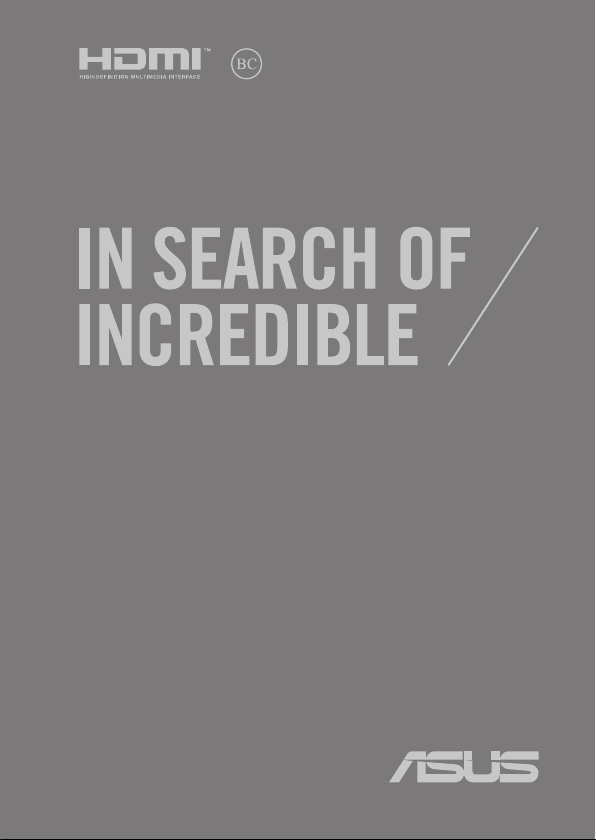
HUG14573
Első kiadás / Október 2018
E-kézikönyv
Page 2

Szerzői jogi információk
Az ASUSTeK COMPUTER INC. („ASUS”) előzetes írásos engedélye nélkül ennek a kiadványnak, illetve a
benne leírt termékeknek vagy szoftvernek, semmilyen részletét nem szabad sokszorosítani, továbbítani,
átírni, adatfeldolgozó rendszerben tárolni, bármilyen nyelvre lefordítani, legyen az bármilyen formában
vagy eszközzel, kivéve a vásárlói dokumentációt tartalékmásolat készítése céljából.
AZ ASUS A KÉZIKÖNYVET „ÖNMAGÁBAN” BOCSÁTJA RENDELKEZÉSRE, BÁRMILYEN KIFEJEZETT
VAGY BELEÉRTETT JÓTÁLLÁS NÉLKÜL, TARTALMAZVA, DE NEM KORLÁTOZÓDVA PUSZTÁN AZ
ELADHATÓSÁGBAN LÉVŐ JÓTÁLLÁSRA, ILLETVE MEGHATÁROZOTT CÉLRA VALÓ ALKALMASSÁGRA.
AZ ASUS, ILLETVE ANNAK IGAZGATÓI, TISZTSÉGVISELŐI, ALKALMAZOTTAI VAGY MEGBÍZOTTAI
SEMMILYEN ESETBEN NEM TARTOZNAK FELELŐSSÉGGEL SEMMILYEN OLYAN KÖZVETLEN, KÖZVETETT,
ESETI, KÜLÖNLEGES VAGY KÖVETKEZMÉNYES KÁRÉRT, SEM KÁRTÉRÍTÉSSEL AZ ELMARADT NYERESÉG,
ELMARADT BEVÉTEL, ADATVESZTÉS VAGY ÜZEMKIESÉS OKOZTA OLYAN KÁRÉRT, AMELY A JELEN
KÉZIKÖNYV VAGY TERMÉK HIBÁJÁBÓL ERED, MÉG AKKOR IS, HA AZ ASUS-T TÁJÉKOZTATTÁK ENNEK
LEHETŐSÉGÉRŐL.
A jelen kézikönyvben szereplő termékek és cégnevek az adott cégeik bejegyzett védjegyei vagy szerzői
tulajdona lehetnek vagy sem, és használatuk kizárólag azonosítás vagy magyarázat céljából történik a
tulajdonos javára, mindennemű jogsértés szándéka nélkül.
A JELEN KÉZIKÖNYVBEN SZEREPLŐ MŰSZAKI ADATOKAT ÉS INFORMÁCIÓT KIZÁRÓLAG TÁJÉKOZTATÁS
CÉLJÁBÓL BIZTOSÍTUNK, ÉS ELŐZETES BEJELENTÉS NÉLKÜL, BÁRMIKOR MEGVÁLTOZHATNAK. NEM
ÉRTELMEZHETŐK TOVÁBBÁ AZ ASUS ELKÖTELEZETTSÉGÉNEK. AZ ASUS NEM VÁLLAL SEMMINEMŰ
FELELŐSSÉGET A KÉZIKÖNYVBEN ELŐFORDULÓ HIBÁKÉRT VAGY PONTATLAN INFORMÁCIÓKÉRT, A
BENNE LEÍRT TERMÉKEKET ÉS SZOFTVERT IS BELEÉRTVE.
Copyright © 2018 ASUSTeK COMPUTER INC. Minden jog fenntartva!
A kötelezettség korlátozása
Olyan körülmények is előállhatnak, ahol az ASUS részéről történő mulasztás vagy más felelősség miatt,
Ön jogosulttá válik kártérítésre az ASUS-tól. Minden ilyen esetben – függetlenül a jogalaptól, amely
alapján Ön kártérítésre jogosult az ASUS-tól –, az ASUS nem vállal felelősséget a testi sérüléseken (a
halált is beleértve) és az ingatlanban, illetve személyes ingóságokban bekövetkezett károkon kívül,
illetve bármilyen tényleges és közvetlen károkért, amelyek a jelen Garancianyilatkozat szerinti jogi
feladatok elvégzésének elmulasztásából vagy sikertelen végrehajtásából erednek, az egyes termékek
szerződés szerinti listaára erejéig.
Az ASUS kizárólag a jelen Garancianyilatkozat szerinti szerződés, vagyoni kártérítés vagy jogsértés
alapján köteles Önt kártalanítani veszteségekért, kárért vagy kárigényért.
Ez a korlátozás az ASUS szállítóira és forgalmazójára is érvényes. Ez a maximális érték, amelynek
tekintetében az ASUS, szállítói és az Ön forgalmazója kollektívan felelősek.
AZ ASUS SEMMILYEN KÖRÜLMÉNYEK KÖZÖTT NEM TARTOZIK FELELŐSSÉGGEL A KÖVETKEZŐKÉRT:
(1) HARMADIK FÉL KÁRIGÉNYÉÉRT ÖNNEL SZEMBEN; (2) AZ ÖN NYILVÁNTARTÁSAI VAGY ADATAI
MEGSEMMISÜLÉSÉÉRT VAGY KÁROSODÁSÁÉRT, VAGY (3) KÜLÖNLEGES, ESETI VAGY KÖZVETETT KÁRÉRT,
ILLETVE KÖVETKEZMÉNYES GAZDASÁGI KÁROKÉRT (AZ ELMARADT NYERESÉGET VAGY MEGTAKARÍTÁST
IS BELEÉRTVE), AKKOR IS HA AZ ASUS-T, A SZÁLLÍTÓIT VAGY AZ ÖN FORGALMAZÓJÁT TÁJÉKOZTATTÁK A
LEHETŐSÉGÜKRŐL.
Szerviz és támogatás
Látogassa meg a több nyelven elérhető weboldalunkat: https://www.asus.com/support/
2
Notebook PC-hez E-kézikönyv
Page 3

Tartalomjegyzék
A kézikönyvről ............................................................................................................7
A kézikönyvben felhasznált konvenciók ................................................................8
Ikonok ................................................................................................................................. 8
Tipográa...........................................................................................................................8
Biztonsági óvintézkedések .....................................................................................9
A Notebook PC használata .......................................................................................... 9
A Notebook PC gondozása ......................................................................................... 10
Megfelelő selejtezés ...................................................................................................... 11
1. fejezet: A hardver üzembe helyezése
Ismerkedés a notebookkal ..................................................................................... 14
Felülnézet ..........................................................................................................................14
Alsó rész ............................................................................................................................. 19
Jobb oldal .......................................................................................................................... 22
Bal oldal ..............................................................................................................................26
2. fejezet: A Notebook PC használata
Első lépések .................................................................................................................30
Töltse fel a Notebook PC-t ...........................................................................................30
Emelje fel a kijelzőpanel kinyitásához .....................................................................32
Nyomja meg a Start gombot ...................................................................................... 32
Az érintőpad használata..........................................................................................33
A billentyűzet használata ........................................................................................40
Gyorsbillentyűk ............................................................................................................... 40
Funkcióbillentyűk ........................................................................................................... 41
Numerikus billentyűzet ................................................................................................ 42
Notebook PC-hez E-kézikönyv
3
Page 4
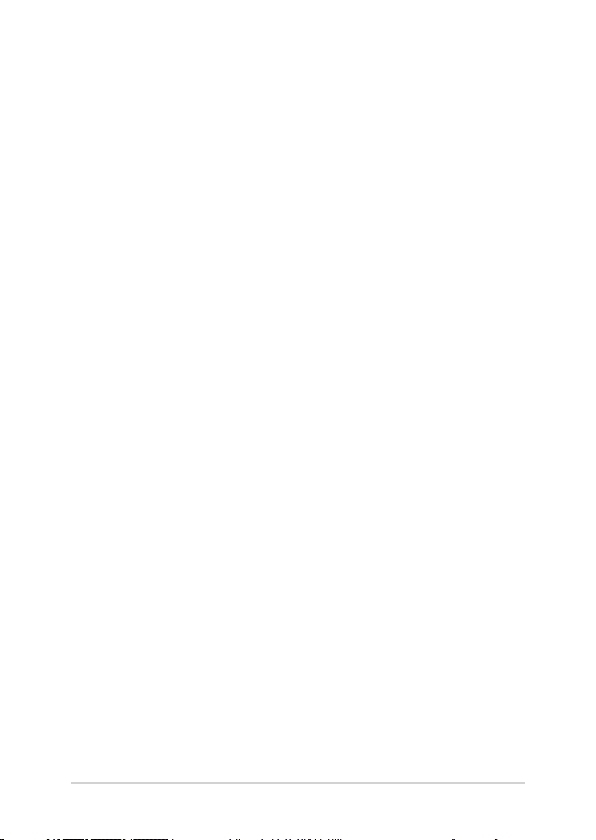
3. fejezet: Munka Windows® 10 rendszerrel
Üzembe helyezés .......................................................................................................44
Start menü ...................................................................................................................45
Windows® alkalmazások .........................................................................................47
Munka Windows® alkalmazásokkal .......................................................................... 48
Windows® alkalmazások testreszabása .................................................................. 48
Feladatnézet ................................................................................................................51
Snap szolgáltatás .......................................................................................................52
Snap aktív pontok .......................................................................................................... 52
Műveletközpont .........................................................................................................54
Egyéb billentyűparancsok ......................................................................................55
Csatlakozás vezeték nélküli hálózatokhoz .......................................................57
Wi-Fi .....................................................................................................................................57
Bluetooth .......................................................................................................................... 58
Repülőgép mód .............................................................................................................. 59
A Notebook PC kikapcsolása .................................................................................60
A Notebook PC alvó állapotba helyezése .........................................................61
4. fejezet: Bekapcsolási Öntesztelés (POST)
A Bekapcsolási Öntesztelés (POST) ..................................................................... 64
A POST használata a BIOS eléréséhez és a hibaelhárításhoz .......................... 64
BIOS ................................................................................................................................64
A BIOS elérése .................................................................................................................. 64
BIOS beállítások ...............................................................................................................65
A rendszer visszaállítása ..........................................................................................72
Helyreállítási opció engedélyezése .......................................................................... 73
4
Notebook PC-hez E-kézikönyv
Page 5
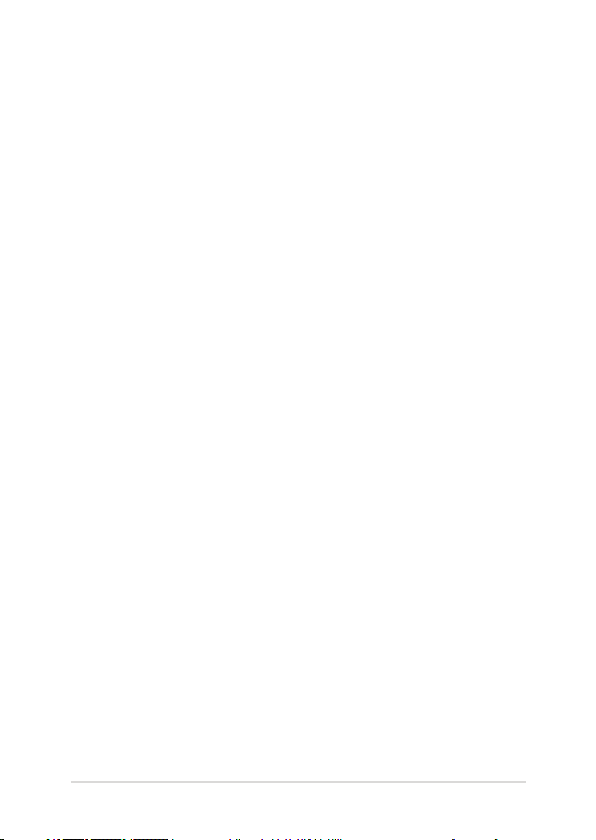
Tanácsok és GYIK
Hasznos tanácsok a Notebook PC-hez ...............................................................76
Hardver GYIK ...............................................................................................................77
Szoftveres GYIK ...........................................................................................................80
Függelékek
DVD-ROM meghajtó információ ............................................................................... 84
Blu-ray ROM meghajtó információ ........................................................................... 86
A beépített modem megfelelősége.........................................................................86
Általános áttekintés ....................................................................................................... 87
Nyilatkozat a hálózati kompatibilitással kapcsolatban ..................................... 87
Nem hangberendezések ............................................................................................. 87
A Federal Communications Commission nyilatkozata .....................................90
FCC rádiófrekvenciás sugárzásterhelési nyilatkozat ..........................................91
Vezeték nélküli működési csatorna különböző területeken ...........................91
UL biztonsági tudnivalók ............................................................................................. 92
Követelmény a tápellátás biztonságával kapcsolatban ....................................93
TV-Tunerre vonatkozó felhívás (csak bizonyos modelleken) ..........................93
REACH ................................................................................................................................. 93
Macrovision Corporation termékkel kapcsolatos megjegyzés ...................... 93
Halláskárosodás megelőzése ..................................................................................... 93
Skandináv országokra vonatkozó gyelmeztetések a lítiummal
kapcsolatban (lítium-ion akkumulátorokra vonatkozóan) .............................. 94
Notebook PC-hez E-kézikönyv
5
Page 6
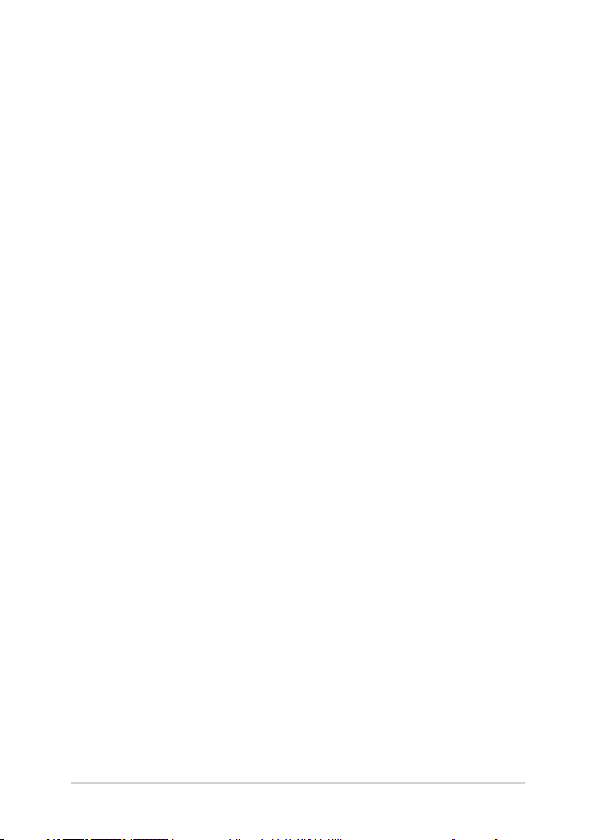
CTR 21 jóváhagyás
(beépített modemmel rendelkező PC noteszgéphez) ...................................... 95
ENERGY STAR-minősítéssel ellátott termék ..........................................................97
Megfelelés a globális környezetvédelmi szabályozásoknak, és az erre
vonatkozó nyilatkozat ..................................................................................................97
ASUS újrahasznosítási program / Visszavételi szolgáltatás ............................. 98
Bevonattal kapcsolatos gyelmeztetés .................................................................. 98
Egyszerűsített EU megfelelőségi nyilatkozat ........................................................98
6
Notebook PC-hez E-kézikönyv
Page 7
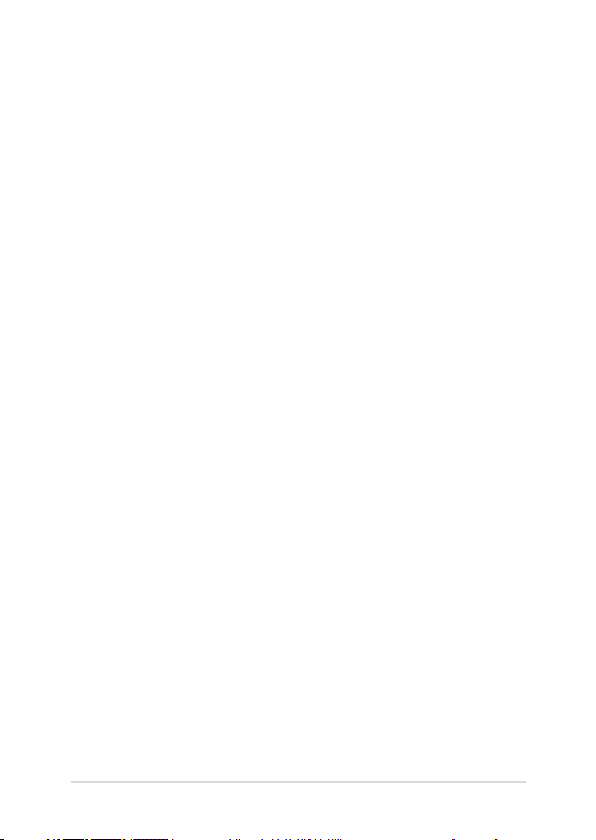
A kézikönyvről
A kézikönyv tájékoztatást nyújt a Notebook PC hardver- és
szoftverjellemzőiről, a következő fejezetekbe szervezve:
1. fejezet: A hardver üzembe helyezése
Ez a fejezet a Notebook PC hardverkomponenseit írja le.
2. fejezet: A Notebook PC használata
Ez a fejezet elmagyarázza, hogyan használja a Notebook PC
különféle részeit.
3. fejezet: Munka Windows® 10 rendszerrel
Ez a fejezet a Windows® 10 rendszernek a Notebook PC-n történő
használatáról kínál átterkintést.
4. fejezet: Bekapcsolási Öntesztelés (POST)
Ez a fejezet elmagyarázza, hogyan használja POST funkciót a
Notebook PC beállításainak módosításához.
Tanácsok és GYIK
Ez a fejezet tanácsokat, illetve hardverrel valamint szoftverrel
kapcsolatos GYIK-ről ad tájékozódást, amire a Notebook PC
karbantartása és egyszerűbb problémáinak megoldása során
hivatkozhat.
Függelékek
Ez a szakasz felhívásokat és biztonsági nyilatkozatokat tartalmaz
a Notebook PC-vel kapcsolatosan.
Notebook PC-hez E-kézikönyv
7
Page 8
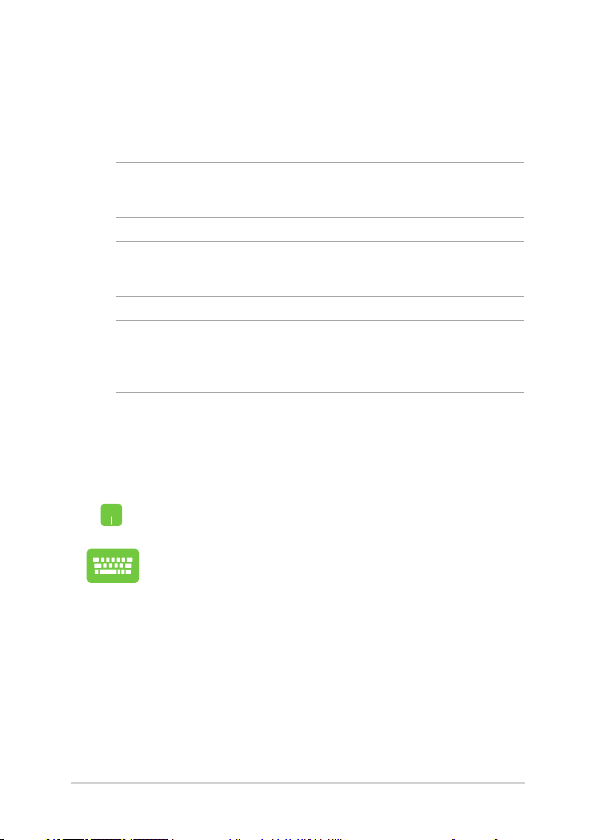
A kézikönyvben felhasznált konvenciók
Ebben a kézikönyvben a fontos információk kiemeléséhez az üzenetek a
következőképpen jelennek meg:
FONTOS! Ez az üzenet létfontosságú információt tartalmaz, amelyet a
feladat végrehajtásához kötelezően be kell tartani.
MEGJEGYZÉS: Ez az üzenet kiegészítő információt és tippeket tartalmaz,
amelyek segítséget nyújtanak a feladatok végrehajtásához.
FIGYELEM! Ez az üzenet fontos információt tartalmaz, amelyet be kell
tartani a biztonság érdekében, miközben bizonyos feladatokat végeznek
el, nehogy megsérüljenek a Notebook PC adatai és részegységei.
Ikonok
Az alábbi ikonok azt jelzik, hogy mely eszköz használható feladatok
vagy eljárások sorának elvégzéséhez a Notebook PC-n.
= Használja az érintőpadot.
= Használja a billentyűzetet.
Tipográa
Félkövér = Kötelezően kijelölendő menüt vagy elemet jelöl.
Dőlt
= Ez a hivatkozásként használható fejezeteket mutatja a
kézikönyvben.
8
Notebook PC-hez E-kézikönyv
Page 9
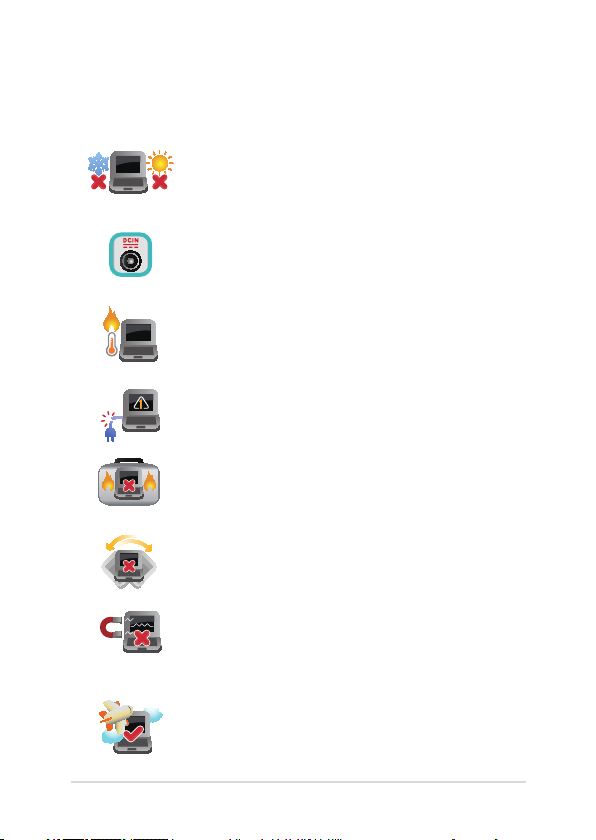
Biztonsági óvintézkedések
A Notebook PC használata
Ez a Notebook PC kizárólag 5°C (41°F) és 35°C
(95°F) közötti hőmérsékleten használható.
Tekintse meg a Notebook PC alján lévő besorolási
címkét és győződjön meg arról, hogy a hálózati
adapter megfelel az értéknek.
Ne hagyja a Notebook PC-t az ölében vagy
bármely testrészén, hogy elkerülje a forró készülék
miatti kényelmetlenséget vagy sérülést.
Ne használjon sérült tápkábelt, kiegészítőt vagy
más perifériát a Notebook PC-vel.
Ne szállítsa vagy fedje le a Notebook PC-t
BEKAPCSOLT állapotban olyan anyagokkal,
amelyek akadályozzák a szellőzést.
Ne tegye a Notebook PC-t labilis vagy egyenetlen
munkafelületre.
A Notebook PC-t átbocsáthatja a repülőtéri
átvilágító berendezéseken (futószalagra helyezve),
azonban ne tegye ki kézi és egyéb mágneses
detektoroknak.
Vegye fel a kapcsolatot légitársaságával az
igénybe vehető fedélzeti szolgáltatásokat,
illetve a Notebook PC repülés közben történő
használatával kapcsolatos korlátozásokat illetően.
Notebook PC-hez E-kézikönyv
9
Page 10

A Notebook PC gondozása
A Notebook PC tisztítása előtt húzza ki a hálózati
tápkábelt és vegye ki az akkumulátor egységet
(ha tartalmaz ilyet). Törölje le súrolószert nem
tartalmazó tisztítószerrel és néhány csepp meleg
vízzel megnedvesített, tiszta cellulózszivaccsal
vagy szarvasbőrrel. A felesleges nedvességet száraz
kendővel törölje le a Notebook PC felületéről.
Ne használjon erős oldószert, mint például hígítót,
benzint vagy egyéb vegyszert a Notebook PC
felületén vagy annak közelében.
Ne tegyen tárgyakat a Notebook PC tetejére.
Ne tegye ki a Notebook PC-t erős mágneses vagy
elektromos mezőknek.
Ne tegye ki a Notebook PC-t folyadéknak, esőnek
vagy nedvességnek, vagy ne használja azok
közelében.
Ne tegye ki a Notebook PC-t poros környezetnek.
Ne használja a Notebook PC-t, ha gázszivárgás van
a közelben.
10
Notebook PC-hez E-kézikönyv
Page 11
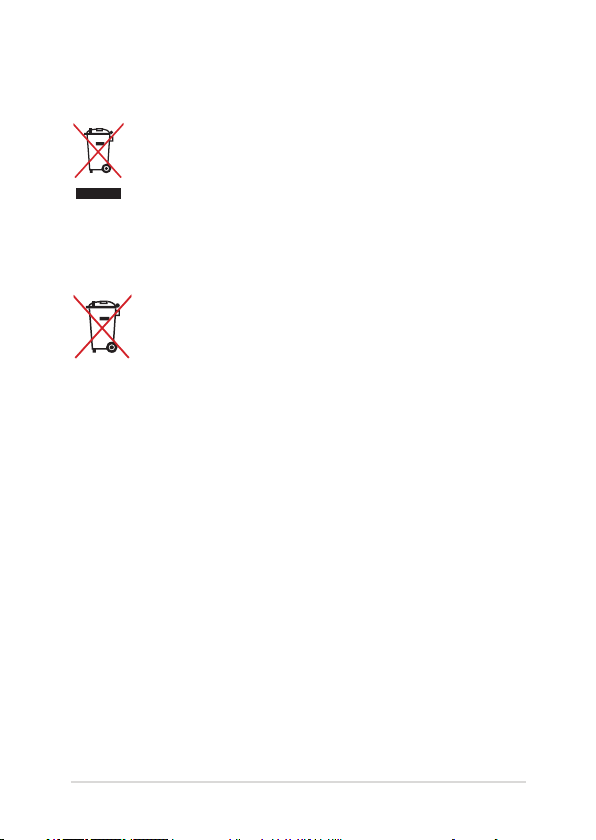
Megfelelő selejtezés
NE dobja ki a Notebook PC-t a háztartási szeméttel. Ezt a
terméket az alkatrészek újrahasználása és újrahasznosítás
céljából készült. Az áthúzott kerekes szeméttárolót ábrázoló
jelzéssel ellátott terméket (elektromos és elektronikus
berendezéseket, valamint a higanytartalmú cellás elemet)
nem szabad háztartási szemétként kezelni. Az elektronikus
termékek elhelyezését illetően tájékozódjon a helyi
hatóságoknál.
NE dobja ki az akkumulátort a háztartási hulladékkal együtt.
Az áthúzott kerekes szeméttárolót ábrázoló jelzés azt jelenti,
hogy az akkumulátort tilos a háztartási hulladékkal együtt
leselejtezni.
Notebook PC-hez E-kézikönyv
11
Page 12

12
Notebook PC-hez E-kézikönyv
Page 13
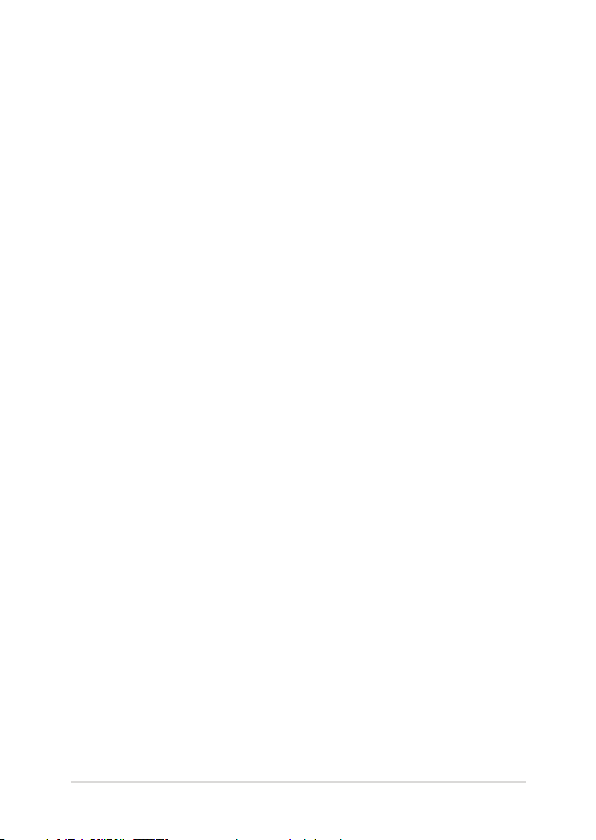
1. fejezet: A hardver üzembe helyezése
1. fejezet: A hardver üzembe helyezése
Notebook PC-hez E-kézikönyv
13
Page 14

Ismerkedés a notebookkal
Felülnézet
MEGJEGYZÉS: A billentyűzet elrendezése országonként vagy
térségenként eltérő lehet. A notebook típusától függően a notebook
megjelenése is eltérő lehet.
14”-es típus
14
Notebook PC-hez E-kézikönyv
Page 15
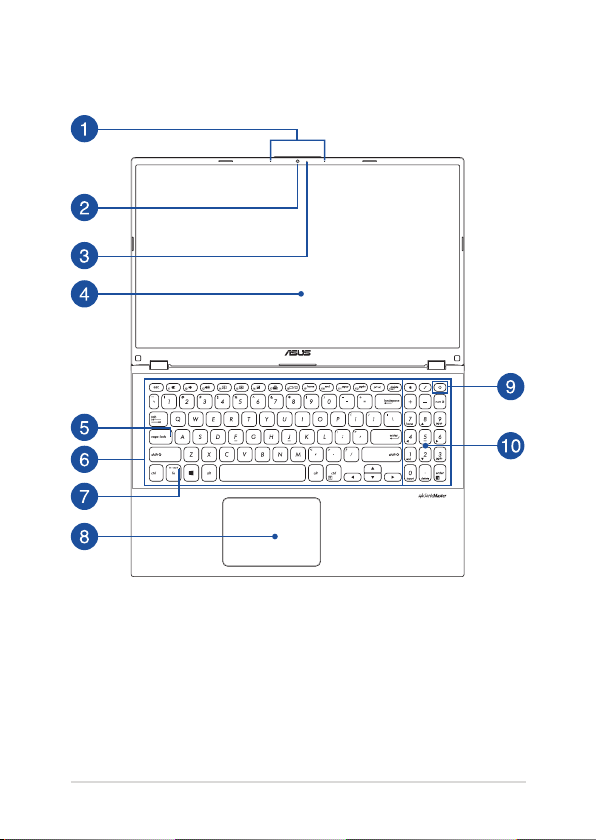
15”-es típus
Notebook PC-hez E-kézikönyv
15
Page 16
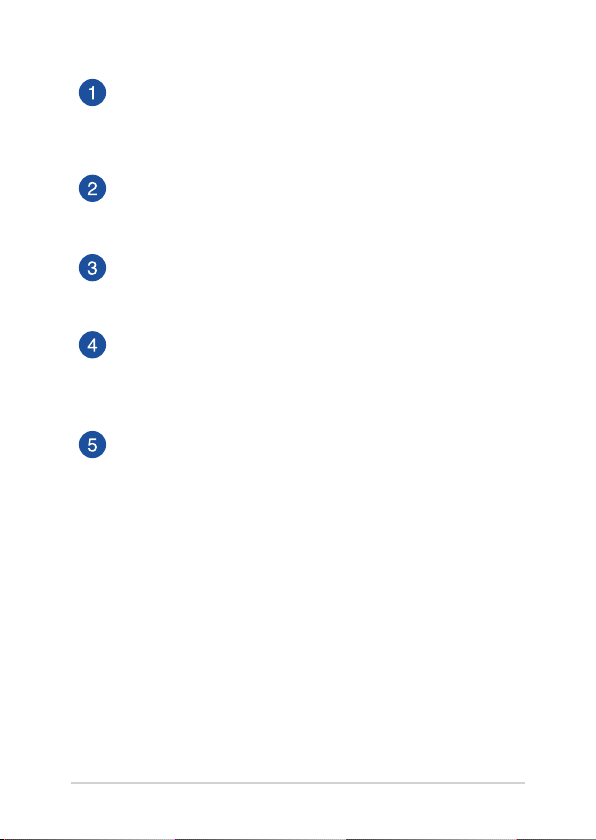
Mikrofonrendszer
A mikrofonrendszer visszhangkioltási, zajelnyomási és
nyalábformálási funkciókat kínál a jobb beszédhang-felismerés
és hangrögzítés érdekében.
Kamera
A beépített kamera képek, illetve videók készítését teszi
lehetővé a notebookon.
Kamerajelző fény
A kamera jelzőfénye világít, amikor a beépített kamera
használatban van.
Kijelzőpanel
A nagy felbontású kijelzőpanel kiváló lehetőségeket biztosít
fotók, videók és egyéb multimédiafájlok megtekintéséhez a
notebookon.
Caps Lock jelzőfénye
Ez a jelzőfény a Caps Lock funkció aktiválásakor gyullad ki.
A Caps Lockkal csupa nagybetűvel (pl. A, B, C) gépelhet a
notebook billentyűzetén.
16
Notebook PC-hez E-kézikönyv
Page 17
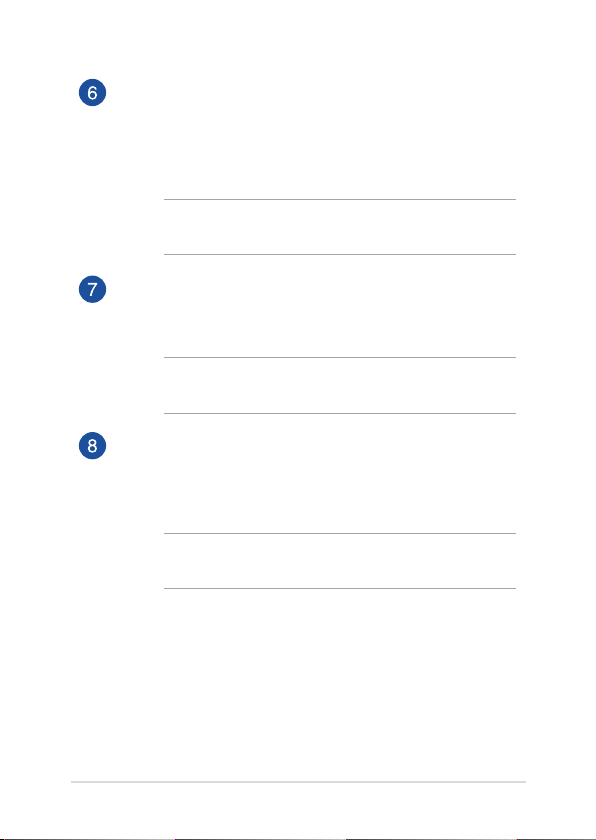
Billentyűzet
A billentyűzet kényelmes lenyomási mélységű, teljes méretű
QUERTZ billentyűket tartalmaz. Emellett használhatja a
funkcióbillentyűket, gyorsan elérheti a Windows® operációs
rendszert, és vezérelhet egyéb multimédiás funkciókat is.
MEGJEGYZÉS: A billentyűzet elrendezése típusonként és
területenként eltérő lehet.
Funkciógombzár jelzője
Ez a jelzőfény a funkciógombok szolgáltatás aktiválásakor
gyullad ki.
MEGJEGYZÉS: További részletekért tekintse meg a kézikönyv A
billentyűzet használata című részét.
Érintőpad
Az érintőpad a képernyőn történő navigáláshoz összetett
mozdulatok használatát teszi lehetővé az intuitív felhasználói
élmény érdekében. A hagyományos egér funkcióit is szimulálja.
MEGJEGYZÉS: További részletekért tekintse meg a kézikönyv
Az érintőpad használata című részét.
Notebook PC-hez E-kézikönyv
17
Page 18

Főkapcsoló gomb
Nyomja meg a főkapcsoló gombot a notebook be- és
kikapcsolásához. A főkapcsoló gombot a notebook alvó vagy
hibernált módba helyezéséhez, illetve alvó vagy hibernált
módból történő felébresztéséhez is használhatja.
Ha a notebook nem reagál, nyomja meg és tartsa lenyomva
a főkapcsoló gombot legalább négy (4) másodpercig, amíg a
notebook ki nem kapcsolódik.
Numerikus billentyűzet
A numerikus billentyűzet a következő két funkció között vált:
számjegyek bevitele és iránygombok.
MEGJEGYZÉS: További részletekért tekintse meg a kézikönyv A
numerikus billentyűzet használata című részét.
18
Notebook PC-hez E-kézikönyv
Page 19
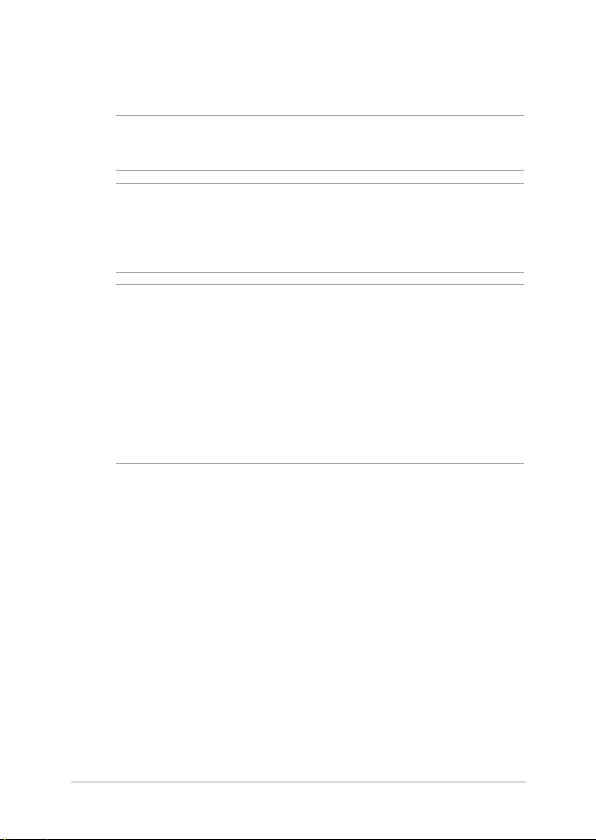
Alsó rész
MEGJEGYZÉS: A típustól függően a készülék aljának megjelenése eltérő
lehet.
FIGYELEM! A notebook alja felmelegedhet, akár fel is forrósodhat
a használat során vagy az akkumulátoregység töltése közben. Ha a
notebookon dolgozik, ne tegye olyan felületre, amely elzárhatja a
szellőzőnyílásokat.
FONTOS!
• Azakkumulátorüzemidejeanotebookhasználatátólésműszaki
adataitól függ. Az akkumulátoregységet nem lehet szétszerelni.
• Amaximáliskompatibilitásésmegbízhatóságérdekébenkizárólag
hivatalos forgalmazóktól vásároljon alkatrészeket. Vegye fel a
kapcsolatot egy ASUS szervizközponttal vagy hivatalos forgalmazóval
a termék javítása érdekében, illetve ha segítségre van szüksége a
termék megfelelő szétszereléséhez vagy összeszereléséhez.
Notebook PC-hez E-kézikönyv
19
Page 20
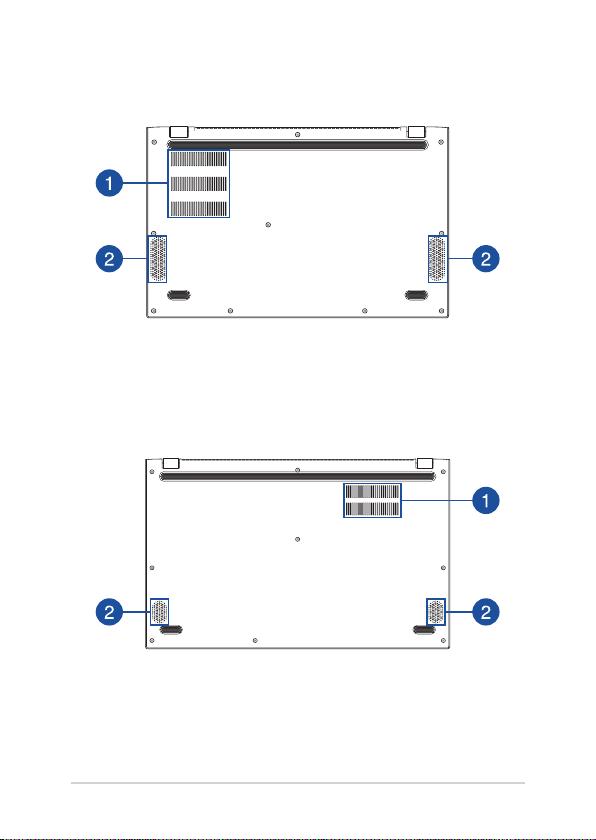
14”-es típus
15”-es típus
20
Notebook PC-hez E-kézikönyv
Page 21
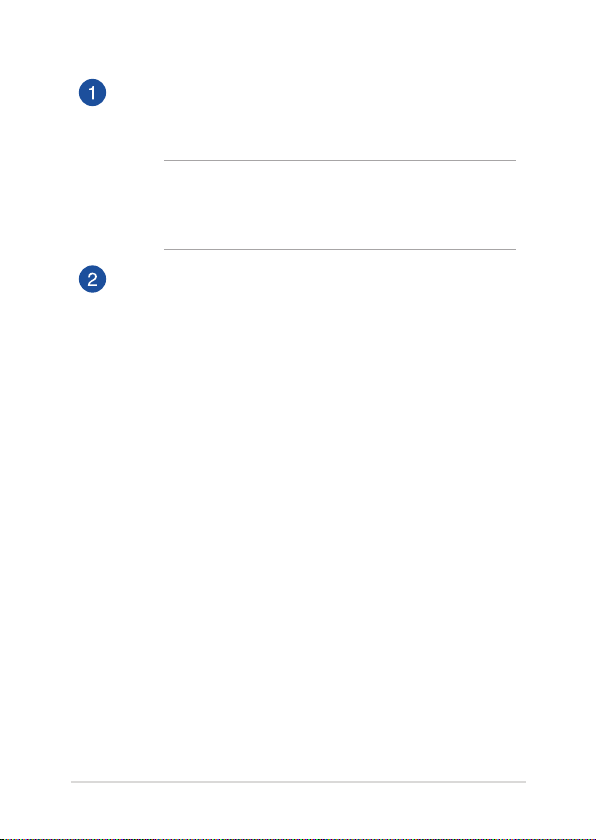
Szellőzőnyílások
Lehetővé teszik a hideg levegő beáramlását a notebookba,
illetve a meleg levegő távozását.
FIGYELEM! Győződjön meg arról, hogy papír, könyv, ruházat,
kábel vagy egyéb tárgy nem akadályozza a levegő áramlását
a szellőzőnyílásokon keresztül. Ellenkező esetben a készülék
túlhevülhet.
Hangszórók
A beépített hangszórókkal maga a notebook is lejátszhatja a
hangot. Az audioszolgáltatásokat szoftver vezérli.
Notebook PC-hez E-kézikönyv
21
Page 22
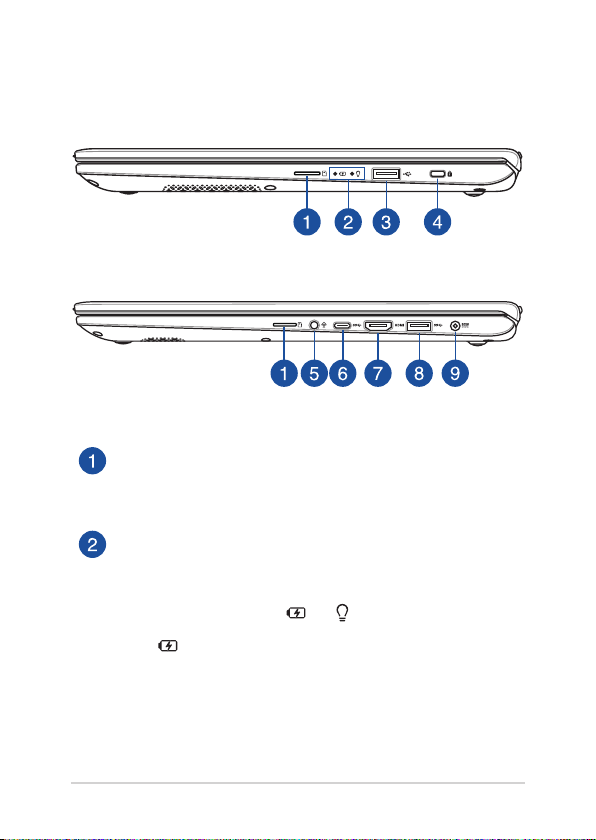
Jobb oldal
14”-es típus
15”-es típus
MicroSD-kártyanyílás
Ez a beépített memóriakártya-olvasó a microSD-kártya
formátumokat támogatja.
Állapotjelzők
Az állapotjelzők segítenek megállapítani a notebook
hardverének aktuális állapotát.
Kétszínű akkumulátortöltés-jelző fény
A kétszínű LED vizuálisan jelzi az akkumulátor
töltési állapotát. Részletek az alábbi táblázatban:
22
Notebook PC-hez E-kézikönyv
Page 23

Szín Állapot
Folyamatos fehér A notebook áramforráshoz
csatlakozik, és az akkumulátor
töltési szintje 95% és 100%
között van.
Folyamatos
narancssárga
A notebook áramforráshoz
csatlakozik, tölti az
akkumulátort, és az
akkumulátor töltési szintje
kevesebb, mint 95%.
Villogó
narancssárga
A notebook akkumulátorról
üzemel, és az akkumulátor
töltési szintje kevesebb, mint
10%.
A fények nem
világítanak
A notebook akkumulátorról
üzemel, és az akkumulátor
töltési szintje 10% és 100%
között van.
Működésjelző fény
A működésjelző fény a notebook bekapcsolásakor
gyullad ki, és lassan villog, ha a notebook alvó
üzemmódban van.
USB 2.0 port
Az USB (Univerzális Soros Busz) port az USB 2.0 vagy
USB 1.1 szabványú eszközökkel, pl. billentyűzetekkel,
mutatóeszközökkel, pendrive-okkal, külső merevlemezekkel,
hangszórókkal, kamerákkal és nyomtatókkal kompatibilis.
Notebook PC-hez E-kézikönyv
23
Page 24
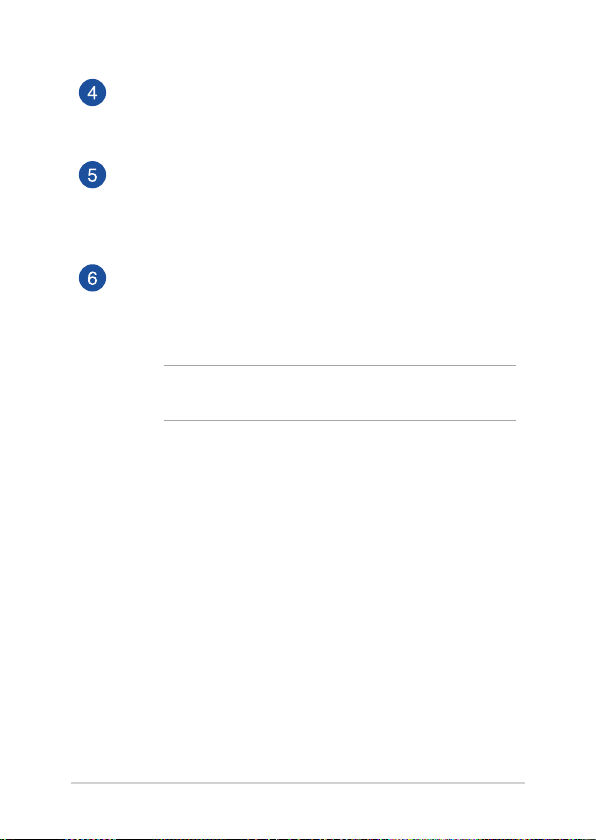
Biztonsági nyílás
A biztonsági nyílás lehetővé teszi a notebook rögzítését
kompatibilis notebookbiztonsági termékek segítségével.
Fejhallgató/headset/mikrofon jack aljzat
Az aljzat aktív hangszórók vagy fejhallgatók csatlakoztatásához
való. A aljzaton keresztül headsetet vagy külső mikrofont is
csatlakoztathat.
USB 3.1 1. generációs Type-C™ port
Az USB 3.1 (Univerzális Soros Busz 3.1) 1. generációs Type-C™
port akár 5 Gbit/s adatátviteli sebességet biztosít, és
visszamenőleg kompatibilis az USB 2.0 szabvánnyal.
MEGJEGYZÉS: A port adatátviteli sebessége típustól függően
eltérhet.
24
Notebook PC-hez E-kézikönyv
Page 25
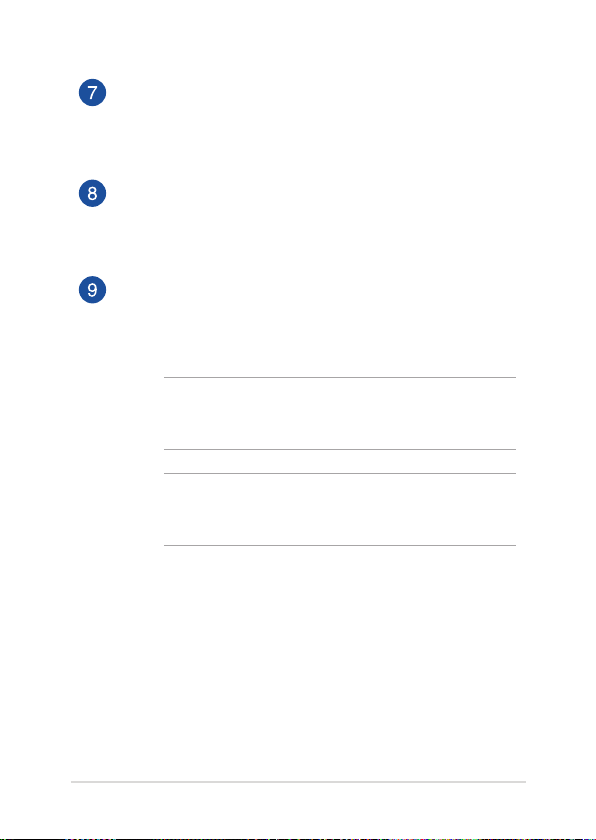
HDMI port
Ez a port HDMI (High-Denition Multimedia Interface)
csatlakozó csatlakoztatására szolgál, és HDCP-kompatibilis a
HD DVD, Blu-ray és egyéb jogvédett tartalmak lejátszásához.
USB 3.1 1. generációs port
Az USB 3.1 (Univerzális Soros Busz 3.1) 1. generációs port
akár 5 Gbit/s adatátviteli sebességet kínál, és visszamenőleg
kompatibilis az USB 2.0 szabvánnyal.
Tápbemeneti (DC) port
Csatlakoztassa a porthoz a mellékelt tápadaptert az
akkumulátoregység töltéséhez és a notebook árammal történő
ellátásához.
FIGYELEM! Használat közben a tápadapter felforrósodhat. Ne
takarja le az adaptert, és tartsa távol a testétől, ha az elektromos
hálózathoz csatlakozik.
FONTOS! Kizárólag a mellékelt tápadaptert használja az
akkumulátor töltéséhez és a notebook árammal történő
ellátásához.
Notebook PC-hez E-kézikönyv
25
Page 26
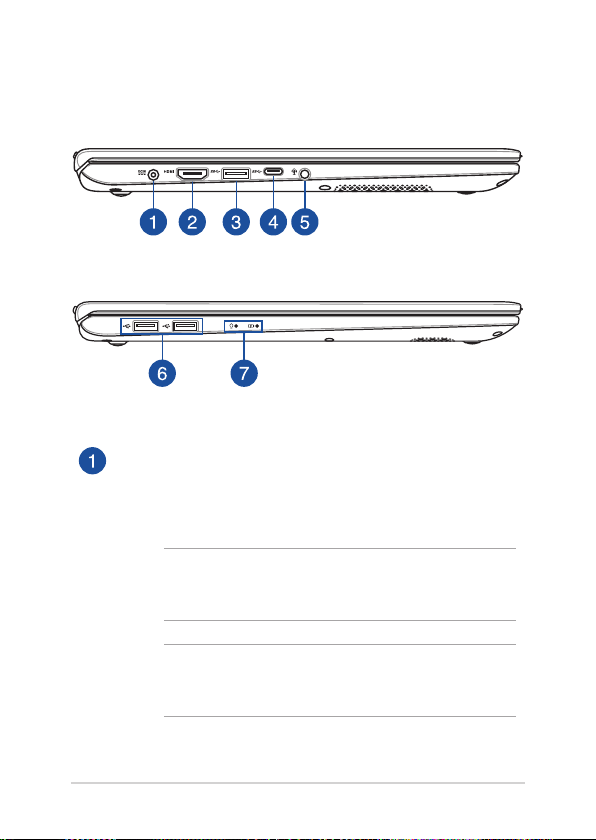
Bal oldal
14”-es típus
15”-es típus
Tápbemeneti (DC) port
Csatlakoztassa a porthoz a mellékelt tápadaptert az
akkumulátoregység töltéséhez és a notebook árammal történő
ellátásához.
FIGYELEM! Használat közben a tápadapter felforrósodhat. Ne
takarja le az adaptert, és tartsa távol a testétől, ha az elektromos
hálózathoz csatlakozik.
FONTOS! Kizárólag a mellékelt tápadaptert használja az
akkumulátor töltéséhez és a notebook árammal történő
ellátásához.
26
Notebook PC-hez E-kézikönyv
Page 27
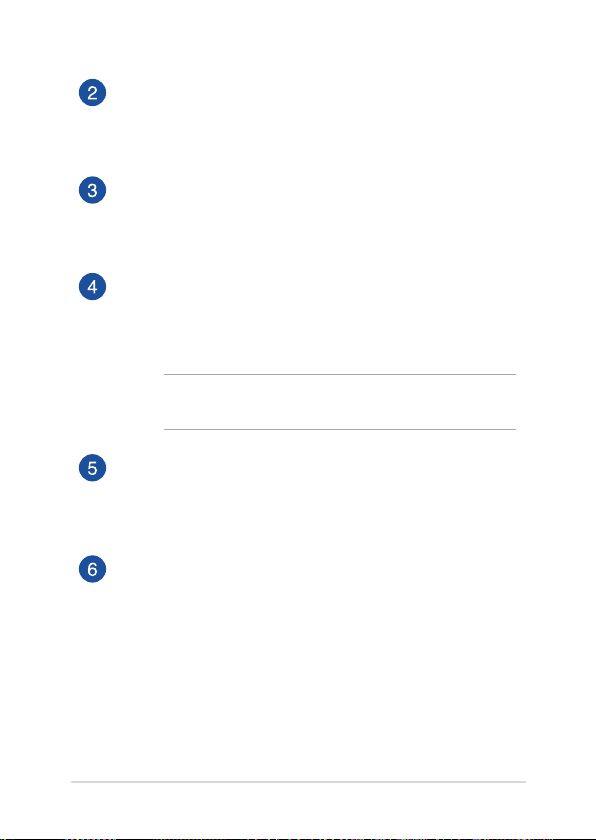
HDMI port
Ez a port HDMI (High-Denition Multimedia Interface)
csatlakozó csatlakoztatására szolgál, és HDCP-kompatibilis a
HD DVD, Blu-ray és egyéb jogvédett tartalmak lejátszásához.
USB 3.1 1. generációs port
Az USB 3.1 (Univerzális Soros Busz 3.1) 1. generációs port
akár 5 Gbit/s adatátviteli sebességet kínál, és visszamenőleg
kompatibilis az USB 2.0 szabvánnyal.
USB 3.1 1. generációs Type-C™ port
Az USB 3.1 (Univerzális Soros Busz 3.1) 1. generációs Type-C™
port akár 5 Gbit/s adatátviteli sebességet biztosít, és
visszamenőleg kompatibilis az USB 2.0 szabvánnyal.
MEGJEGYZÉS: A port adatátviteli sebessége típustól függően
eltérhet.
Fejhallgató/headset/mikrofon jack aljzat
Az aljzat aktív hangszórók vagy fejhallgatók csatlakoztatásához
való. A aljzaton keresztül headsetet vagy külső mikrofont is
csatlakoztathat.
USB 2.0 port
Az USB (Univerzális Soros Busz) port az USB 2.0 vagy
USB 1.1 szabványú eszközökkel, pl. billentyűzetekkel,
mutatóeszközökkel, pendrive-okkal, külső merevlemezekkel,
hangszórókkal, kamerákkal és nyomtatókkal kompatibilis.
Notebook PC-hez E-kézikönyv
27
Page 28
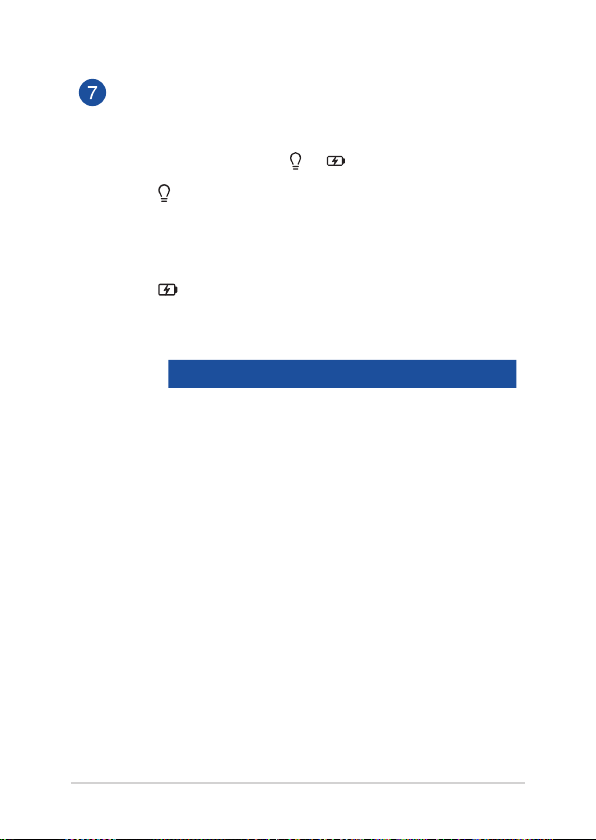
Állapotjelzők
Az állapotjelzők segítenek megállapítani a notebook
hardverének aktuális állapotát.
Működésjelző fény
A működésjelző fény a notebook bekapcsolásakor
gyullad ki, és lassan villog, ha a notebook alvó
üzemmódban van.
Kétszínű akkumulátortöltés-jelző fény
A kétszínű LED vizuálisan jelzi az akkumulátor
töltési állapotát. Részletek az alábbi táblázatban:
Szín Állapot
Folyamatos fehér A notebook áramforráshoz
csatlakozik, és az akkumulátor
töltési szintje 95% és 100%
között van.
Folyamatos
narancssárga
A notebook áramforráshoz
csatlakozik, tölti az
akkumulátort, és az
akkumulátor töltési szintje
kevesebb, mint 95%.
Villogó
narancssárga
A notebook akkumulátorról
üzemel, és az akkumulátor
töltési szintje kevesebb, mint
10%.
A fények nem
világítanak
A notebook akkumulátorról
üzemel, és az akkumulátor
töltési szintje 10% és 100%
között van.
28
Notebook PC-hez E-kézikönyv
Page 29
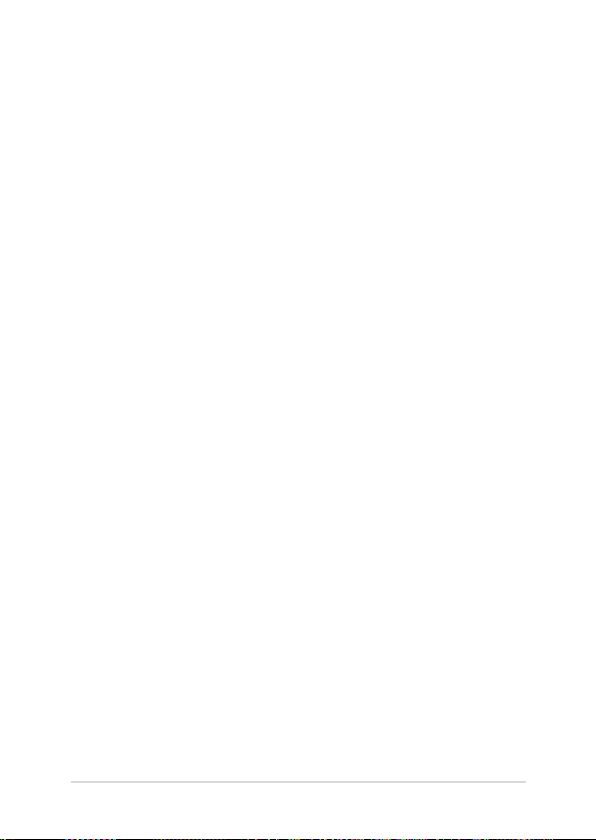
2. fejezet: A Notebook PC használata
2. fejezet:
A Notebook PC használata
Notebook PC-hez E-kézikönyv
29
Page 30
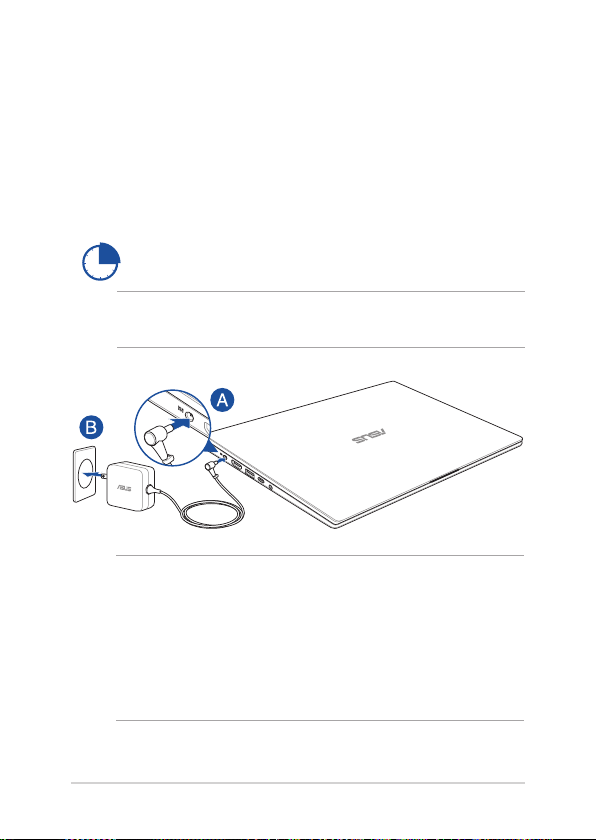
Első lépések
Töltse fel a Notebook PC-t
A. Csatlakoztassa a DC tápkábel dugóját a Notebook PC
tápfeszültség (DC) bemenetéhez.
B. Csatlakoztassa a tápfeszültség adaptert egy 100V-240V hálózati
aljzatba.
Töltse a Notebook PC-t 3 órán át, mielőtt használatba
venné.
MEGJEGYZÉS: Típustól függően a számítógép előlapjának megjelenése
eltérő lehet.
FONTOS!
A tápfeszültség adapter adatai:
• Bemeneti feszültség: 100-240 V~
• Bemenetifrekvencia:50-60Hz
• Névleges kimeneti áramerősség: 2.37A (45W) / 3.42A (65W)
• Névlegeskimenetifeszültség:19V
30
Notebook PC-hez E-kézikönyv
Page 31

FONTOS!
• KeressemegaNotebookPCbemeneti/kimenetibesorolásicímkéjét
és győződjön meg arról, hogy megfelel a hálózati adapter bemeneti/
kimeneti értékeinek. Előfordulhat, hogy egyes Notebook PC típusok
egynél több minősítésű kimeneti árammal rendelkeznek az elérhető
SKU alapján.
• Győződjön meg arról, hogy a Notebook PC csatlakozik a hálózati
adapterhez, mielőtt első alkalommal bekapcsolná. Nyomatékosan
ajánljuk, hogy földelt fali csatalkozóaljzatot használjon, amikor a
Notebook PC-t az elektromos hálózatról működteti.
• AkonnektoraNotebookPCközelébenlegyenéskönnyenelérhető
legyen.
• ANotebookPChálózatiáramellátásróltörténőleválasztásáhozhúzza
ki a Notebook PC-t a konnektorból.
FIGYELEM!
A Notebook PC akkumulátorával kapcsolatban olvassa el alábbi
óvintézkedéseket.
• AzeszközbenlévőakkumulátortkizárólagazASUSáltaljóváhagyott
szakemberek távolíthatják el (csak nem eltávolítható akkumulátorok
esetén).
• Azeszközbenlévőakkumulátoreltávolításvagyszétszerelésesetén
tűz vagy vegyi égés kockázatát rejti.
• AzÖnbiztonságaérdekébentartsabeagyelmeztetőcímkék
utasításait.
• Anemmegfelelőakkumulátorhasználatarobbanásveszélyes.
• Nedobjatűzbe.
• SohanekíséreljemegrövidrezárniaNotebookPCakkumulátorát.
• Sohanekíséreljemegszétszerelni,illetveújraösszeszerelniaz
akkumulátort (csak nem eltávolítható akkumulátorok esetén).
• Szivárgáseseténnefolytassaahasználatát.
• Azakkumulátortésrészegységeitmegfelelőenkellújrahasznosítani,
illetve elhelyezni.
• Azakkumulátortésazegyébkisméretűrészegységekettartsatávol
gyermekektől.
Notebook PC-hez E-kézikönyv
31
Page 32

Emelje fel a kijelzőpanel kinyitásához
Nyomja meg a Start gombot
32
Notebook PC-hez E-kézikönyv
Page 33

Az érintőpad használata
Az egérmutató mozgatása
Megérintheti vagy bárhova kattinthat az érintőpadon a mutatója
aktiválásához, majd csúsztassa az ujját az érintőpadon a képernyőn lévő
mutató mozgatásához.
Vízszintes csúsztatás
Függőleges csúsztatás
Átlós csúsztatás
Notebook PC-hez E-kézikönyv
33
Page 34

Egyujjas mozdulatok
Érintés/Dupla érintés
• Érintse meg a kívánt alkalmazást a kijelöléséhez.
• Duplán érintsen meg egy alkalmazást az indításához.
Elhúzás
Duplán érintsen meg egy elemet, majd ugyanazzal az ujjával
csúsztassa el anélkül, hogy felemelné az ujját az érintőpadról. Emelje
fel az ujját az érintőpadról, hogy az elemet az új helyen elhelyezze.
34
Notebook PC-hez E-kézikönyv
Page 35

Bal kattintás Jobb kattintás
• Kattintsonegy
alkalmazásra a
Kattintson erre a gombra a
helyi menü megnyitásához.
kijelöléséhez.
• Duplánkattintson
egy alkalmazásra az
indításához.
MEGJEGYZÉS: A pontozott vonalon belüli területek a bal és a jobb
egérgomb helyét jelképezik az érintőpadon.
Kétujjas mozdulatok
Érintés
Érintse meg az érintőpadot két ujjal a jobb egérrel történő kattintás
szimulálásához.
Notebook PC-hez E-kézikönyv
35
Page 36

Kétujjas görgetés (fel/le) Kétujjas görgetés (balra/jobbra)
Csúsztassa két ujját a felfelé
vagy lefelé görgetéshez.
Csúsztassa két ujját a balra vagy
jobbra görgetéshez.
Kicsinyítés Nagyítás
Csúsztassa össze a két ujját az
érintőpadon.
36
Csúsztassa szét a két ujját az
érintőpadon.
Notebook PC-hez E-kézikönyv
Page 37

Elhúzás
Jelöljön ki egye elemet, majd nyomja meg és tartsa lenyomva a bal
oldali kattintógombot.A másik ujját csúsztassa az érintőpadon, hogy
az elemet áthelyezze, majd engedje el a gombot az új helyen.
Három ujjal végzett mozdulatok
Érintés
Érintse meg három ujjával az érintőpadot a Cortana megjelenítéséhez.
Notebook PC-hez E-kézikönyv
37
Page 38

Elhúzás balra/elhúzás jobbra
Ha több alkalmazást is megnyitott, húzza el három ujját balra vagy
jobbra az alkalmazások közötti váltáshoz.
Elhúzás felfelé Elhúzás lefelé
Az aktuálisan megnyitott összes
alkalmazás áttekintéséhez húzza
el az ujját felfelé.
38
Az asztal megjelenítéséhez húzza
el az ujját lefelé.
Notebook PC-hez E-kézikönyv
Page 39

Négyujjas mozdulatok
Érintés
Érintse meg négy ujjával az érintőpadot az Action Center
(Műveletközpont) megjelenítéséhez.
Az érintőpad testreszabása
1. Indítsa el az All settings (Minden beállítás) lehetőséget az
Action Centerből (Műveletközpont).
2. Válassza ki a Devices (Eszközök) elemet, majd jelölje ki a Mouse
& touchpad (Egér és érintőpad) lehetőséget.
3. Adja meg igényei szerint a beállításokat.
Notebook PC-hez E-kézikönyv
39
Page 40

A billentyűzet használata
Gyorsbillentyűk
A notebook billentyűzetén található gyorsbillentyűkkel a következő
parancsokat indíthatja el:
Be- vagy kikapcsolja a hangszórót
Csökkenti a hangszóró hangerejét
Növeli a hangszóró hangerejét
Csökkenti a kijelző fényerejét
Növeli a kijelző fényerejét
Engedélyezi vagy letiltja az érintőpadot
A háttérvilágítású billentyűzet fényerejének beállítása
Aktiválja a másodlagos képernyő beállításait
MEGJEGYZÉS: Győződjön meg arról, hogy a második
kijelző csatlakozik a Notebook PC-hez.
40
Notebook PC-hez E-kézikönyv
Page 41

Home gomb
End gomb
Page up gomb
Page down gomb
Funkcióbillentyűk
Nyomja meg az kombinációt a funkciógombok
engedélyezéséhez vagy letiltásához. Ha a funkcióbillentyűk
engedélyezve vannak, a gyorsbillentyűk is elérhetők – ehhez tartsa
lenyomva az
valamelyikét.
Egyéb billentyűkombináció
gombot, és nyomja meg a felső sori gombok
A Scroll Lock gomb ki- és bekapcsolása
A SysRq gombot szimulálja
A Pause gombot szimulálja
Notebook PC-hez E-kézikönyv
A Break gombot szimulálja
Megjeleníti a legördülő menüt
41
Page 42

Numerikus billentyűzet
MEGJEGYZÉS: A számbillentyűzet elrendezése típusonként és
területenként eltérő lehet, de a használat módja egyforma.
A számbillentyűzet egyes
Notebook PC típusokon érhető
el. A billentyűzetet számjegyek
beviteléhez és iránygombként
használhatja.
Nyomja meg a
gombot, hogy
a billentyűzetet
számbillentyű vagy
nyílgombként
használja.
42
Notebook PC-hez E-kézikönyv
Page 43

3. fejezet: Munka Windows® 10 rendszerrel
3. fejezet:
Munka Windows® 10
rendszerrel
Notebook PC-hez E-kézikönyv
43
Page 44

Üzembe helyezés
Amikor először kapcsolja be számítógépét, képernyők sorozata jelenik,
meg ami végigvezeti Önt a Windows® 10 operációs rendszer alapvető
beállításainak elvégzésén.
A Notebook PC első indításához:
1. Nyomja meg a főkapcsoló gombot a Notebook PC-n. Várjon
néhány percet, amíg a beállítás képernyő megjelenik.
2. A beállítás képernyőn válassza ki térségét és nyelvét a Notebook
PC-n történő használathoz.
3. Olvassa el a gyelmesen licencmegállapodás feltételeit. Válassza
az I accept (Elfogadom) lehetőséget.
4. Kövesse a képernyőn megjelenő utasításokat az következő
alapvető elemek kongurálásához:
• Személyreszabás
• Online állapot
• Beállítások
• Az Ön ókja
5. Amint végzett ezen alapvető elemek kongurálásával, a Windows®
10 elvégzi az alkalmazások és saját beállítások telepítését.
Gondoskodjon arról, hogy a Notebook PC bekapcsolva maradjon
a telepítés során.
6. A telepítés végén megjelenik az Asztal.
MEGJEGYZÉS: A fejezetben ábrázolt képernyőképek csupán tájékoztató
jellegűek.
44
Notebook PC-hez E-kézikönyv
Page 45

Start menü
A Start menü az elsődleges pont, ahol elérheti a Notebook PC
programjait, Windows® alkalmazásait, mappáit és beállításait.
Fiókbeállítások módosítása, a ók zárolása, vagy kijelentkezés a ókból.
Alkalmazás indítása a Start képernyőről
A Taskview indítása
A Search (Keresés) funkció elindítása
A Start menü indítása
Minden alkalmazás indítása
A Notebook PC leállítása, újraindítása vagy alvó módba helyezése
A Beállítások indítása
Az Intéző indítása
Alkalmazás indítása a tálcáról
A Start menüt az alábbi általános tevékenységek végzésére használhatja:
• ProgramokvagyWindows®alkalmazásokindítása
• GyakranhasználtprogramokvagyWindows®alkalmazások
megnyitása
• ANotebookPCbeállításainakmódosítása
• SegítségkéréseaWindowsoperációsrendszerrelkapcsolatban
• ANotebookPCkikapcsolása
• KijelentkezésaWindowsrendszerből,vagyátváltásmásik
felhasználói ókra
Notebook PC-hez E-kézikönyv
45
Page 46

A Start menü indítása
Vigye az egérmutatót a Start gomb fölé az asztal
bal alsó sarkában, majd kattintson rá.
Nyomja meg a Windows-embléma gombot a
billentyűzeten.
Programok megnyitása a Start menüben
A Start menüt leggyakrabban a Notebook PC-re telepített programok
megnyitására szokták használni.
Helyezze az egérmutatót a program fölé, majd
kattintson rá az indításához.
A nyílgombokkal navigálhat a programok között.
Nyomja meg a
MEGJEGYZÉS: Válassza ki az All apps (Minden alkalmazás) elemet a bal
oldali tábla alján, hogy megjelenítse a Notebook PC-n lévő programok és
mappák teljes listáját betűrendben.
gombot az indításához.
46
Notebook PC-hez E-kézikönyv
Page 47

Windows® alkalmazások
Ezek a Start menü pobb oldali táblájához rögzített és a könnyed elérés
érdekében mozaikszerűen megjelenített alkalmazások.
MEGJEGYZÉS: Egyes Windows® alkalmazások a Microsoft-ókra történő
bejelentkezést teszik szükségessé a teljes indításuk előtt.
Notebook PC-hez E-kézikönyv
47
Page 48

Munka Windows® alkalmazásokkal
Használja a Notebook PC érintőképernyőjét, érintőpadját vagy
billentyűzetét az alkalmazások indításához, személyre szabásához és
bezárásához.
Windows® alkalmazások indítása a Start menüből
Helyezze az egérmutatót az alkalmazás fölé, majd
kattintson rá az indításához.
A nyílgombokkal navigálhat az alkalmazások között.
Nyomja meg a
indításához.
gombot egy alkalmazás
Windows® alkalmazások testreszabása
Az alkalmazásokat a Start menün áthelyezheti, átméretezheti, rögzítheti,
vagy feloldhatja azok rögzítését ott a következő lépésekkel:
Alkalmazások áthelyezése
Helyezze az egérmutatót az alkalmazás fölé, majd
húzza az alkalmazást az új helyre.
48
Notebook PC-hez E-kézikönyv
Page 49

Alkalmazások átméretezése
Helyezze az egérmutatót az alkalmazás fölé,
kattintson rá jobb gombbal, majd kattintson a Resize
(Átméretezés) elemre, és válasszon alkalmazáslapméretet.
A nyílgombokkal lépjen az alkalmazásra. Nyomja meg
a
(Átméretezés) elemet, és jelöljön ki egy alkalmazáslapméretet.
gombot, majd válassza ki a Resize
Alkalmazások rögzítésének feloldása
Helyezze az egérmutatót az alkalmazás fölé, kattintson
rá jobb gombbal, majd kattintson az Unpin from Start
(Rögzítés feloldása a Start menüben) elemre.
A nyílgombokkal lépjen az alkalmazásra. Nyomja meg
a
from Start (Rögzítés feloldása a Start menüben)
elemet.
gombot, majd válassza ki az Unpin
Notebook PC-hez E-kézikönyv
49
Page 50

Alkalmazások rögzítése a tálcán
Helyezze az egérmutatót az alkalmazás fölé, kattintson
rá jobb gombbal, majd kattintson a Pin to taskbar
(Rögzítés a tálcán) elemre.
A nyílgombokkal lépjen az alkalmazásra. Nyomja meg
a
taskbar (Rögzítés a tálcán) elemet.
gombot, majd válassza ki a Pin to
További alkalmazások rögzítése a Start menün
Az All apps (Minden alkalmazás) menüben vigye az
egérmutatót a Start menühöz adni kívánt alkalmazás
fölé és végezzen rajta jobb kattintást, majd kattintson
a Pin to Start (Rögzítés a Start menüben) elemre.
Az All apps (Minden alkalmazás) menüben nyomja
meg a
amelyet hozzá szeretne adni a Start menühöz, majd
válassza ki a Pin to Start (Rögzítés a Start menüben)
elemet.
gombot azon az alkalmazáson,
50
Notebook PC-hez E-kézikönyv
Page 51

Feladatnézet
Gyorsan válthat a megnyitott alkalmazások és programok között a
feladatnézet funkció használatával, illetve asztalok közötti váltásra is
használhatja.
A feladatnézet indítása
Helyezze az egérmutatót a ikonra a feladatsoron,
majd kattintson rá.
Nyomja meg a gombot a billentyűzeten.
Notebook PC-hez E-kézikönyv
51
Page 52

Snap szolgáltatás
A Snap funkció az alkalmazásokat egymás mellett jeleníti meg, így
mindegyikkel dolgozhat és válthat közöttük.
Snap aktív pontok
Ha az alkalmazásokat ezekre az aktív pontokra húzza, a helyükre
pattannak.
52
Notebook PC-hez E-kézikönyv
Page 53

A Snap használata
1. Indítsa el a pattintani kívánt alkalmazást.
2. Húzza el az alkalmazás címsorát, majd engedje el
3. Indítson el egy másik alkalmazást és ismételje
1. Indítsa el a pattintani kívánt alkalmazást.
az alkalmazást a képernyő szélén, hogy a helyére
pattintsa.
meg a fenti lépéseket egy másik alkalmazás
bepattintásához.
2. Nyomja meg és tartsa a
használja a nyílgombokat az alkalmazás
bepattintásához.
3. Indítson el egy másik alkalmazást és ismételje
meg a fenti lépéseket egy másik alkalmazás
bepattintásához.
Notebook PC-hez E-kézikönyv
gombot, majd
53
Page 54

Műveletközpont
Az Műveletközpont egységesíti az alkalmazásokból érkező értesítéseket
és egy helyen mutatja őket, ahol reagálhat rájuk. Alul rendelkezik egy
rendkívül hasznos Gyors műveletek résszel is.
Műveletközpont indítása
Helyezze az egérmutatót a ikonra a feladatsoron,
majd kattintson rá.
Nyomja meg a gombot a billentyűzeten.
54
Notebook PC-hez E-kézikönyv
Page 55

Egyéb billentyűparancsok
A billentyűzet segítségével az alábbi billentyűparancsokat használhatja
alkalmazások indításához és a Windows®10 alatti navigáláshoz.
\
Elindítja a Start menu (Start menüt)
Elindítja az Action Center (Műveletközpont)
alkalmazást
Elindítja az asztalt
Elindítja az File Explorer (Intézőt)
Megnyitja a Share (Megosztás) táblát
Elindítja a Settings (Beállítások) menüt
Elindítja a Connect (Csatlkaozás) táblát
Aktiválja a Zárolt képernyőt
Kis méretűre csökkenti az éppen aktív ablakot
Notebook PC-hez E-kézikönyv
55
Page 56

Elindítja a Search (Keresés) funkciót
Megnyitja a Project (Projekt) ablaktáblát
Megnyitja a Futtatás ablakot
Megnyitja a Kezeléstechnikai központot
Megnyitja a Start gomb helyi menüjét
Elindítja a nagyító ikont és kinagyítja a
képernyő kívánt részét
Kicsinyíti a képernyőt
Megnyitja a Narrátor beállítások menüt
56
Notebook PC-hez E-kézikönyv
Page 57

Csatlakozás vezeték nélküli hálózatokhoz
Wi-Fi
A Notebook PC Wi-Fi kapcsolatának segítségével elérheti e-mailjeit és
alkalmazásokat oszthat meg közösségi oldalakon keresztül.
FONTOS! Az Airplane mode (Repülőgép mód) használatakor ez a
funkció ki van kapcsolva. Győződjön meg arról, hogy az Airplane mode
(Repülőgép mód) ki van kapcsolva, mielőtt engedélyezi az Notebook
PCen a Wi-Fi-kapcsolatot.
Wi-Fi csatlakoztatása
Csatlakoztassa a Notbook PC-t Wi-Fi hálózathoz a következő lépések
végrehajtásával:
1. Válassza ki a ikont a tálcán.
2. Válassza ki a
3. Válasszon egy hozzáférési pontot az elérhető Wi-Fi
hálózatok listájáról.
4. Válassza ki a Connect (Csatlakozás) elemet a
hálózati kapcsolat indításához.
MEGJEGYZÉS: A Wi-Fi kapcsolat aktiválásához
biztonsági kulcs megadására lehet szükség.
Notebook PC-hez E-kézikönyv
ikont a Wi-Fi engedélyezéséhez.
57
Page 58

Bluetooth
Használja a Bluetooth funkciót vezeték nélküli adatátvitel végzéséhez
más Bluetooth-képes eszközökkel.
FONTOS! Az Airplane mode (Repülőgép mód) használatakor ez a
funkció ki van kapcsolva. Győződjön meg arról, hogy az Airplane mode
(Repülőgép mód) ki van kapcsolva, mielőtt engedélyezi az Notebook PC
en a Bluetooth-kapcsolatot.
Párosítás más Bluetooth-képes eszközökkel
Párosítania kell a Notebook PC-t másik Bluetooth-képes eszközzel, hogy
adatátvitelt végezhessen. Csatlakoztassa eszközeit a következő lépések
végrehajtásával:
1. Indítsa el a Settings (Beállítások) elemet a Start
menüből.
2. Válassza ki a Devices (Eszközök), majd a Bluetooth
elemet, hogy Bluetooth-képes eszközöket keressen.
3. Válasszon egy eszközt a listáról. Haszonlítsa összes a
Notebook PC-n lévő hozzáférési kódot a választott
eszközre küldött kóddal. Ha egyeznek, válassza ki a
Yes (Igen) elemet a Notebook PC és az eszköz sikeres
párosításához.
MEGJEGYZÉS: Egyes Bluetooth-képes eszközök esetében
a Notebook PC hozzáférési kódjának megadására lehet
szükség.
58
Notebook PC-hez E-kézikönyv
Page 59

Repülőgép mód
A Airplane mode (Repülőgép mód) letiltja a vezeték nélküli
kommunikációt, lehetővé téve, hogy a Notebook PC-t bizonsággal
használja repülés közben.
MEGJEGYZÉS: Vegye fel a kapcsolatot légitársaságával az igénybe vehető
fedélzeti szolgáltatásokat, illetve a Notebook PC repülés közben történő
használatával kapcsolatos korlátozásokat illetően.
A Repülőgép mód bekapcsolása
1. Indítsa el az Action Center (Műveletközpont)
alkalmazást a tálcáról.
2. Válassza ki a
engedélyezéséhez.
A Repülőgép mód kikapcsolása
1. Indítsa el az Action Center (Műveletközpont)
alkalmazást a tálcáról.
2. Válassza ki a
letiltásához.
Notebook PC-hez E-kézikönyv
ikont a Repülés mód
ikont a Repülés mód
59
Page 60

A Notebook PC kikapcsolása
A Notebook PC-t az alábbiak műveletek egyikének elvégzésével
kapcsolhatja ki:
• IndítsaelaStartmenüt,majdválasszakia
> Shut down (Leállítás) elemet a
normál leállításhoz.
• Abejelentkezőképernyőnválasszakia
down (Leállítás) elemet.
• Nyomjamega a Windows
leállítás képernyő indításához. Válassza ki a Shut
Down (Leállítás) elemet a lenyíló listáról, majd
válassza ki az OK gombot.
• HaaNotebookPCnemreagál,nyomjamegés
tartsa lenyomva a Főkapcsoló gombot legalább
négy (4) másodpercig, amíg a Notebook PC
kikapcsolódik.
60
Notebook PC-hez E-kézikönyv
> Shut
Page 61

A Notebook PC alvó állapotba helyezése
A Notebook PC alvó módba helyezéséhez:
• IndítsaelaStartmenüt,majdválasszakia
> Sleep (Alvás) elemet a Notebook
PC alvó módba helyezéséhez.
• Abejelentkezőképernyőnválasszakia
Sleep (Alvás) elemet.
Nyomja meg a a Windows
leállítás képernyő indításához. Válassza a Sleep (Alvás)
elemet a lenyíló listáról, majd válassza az OK gombot.
MEGJEGYZÉS: A Notebook PC-t úgy is alvó módba helyezheti, ha egyszer
megnyomja a Főkapcsoló gombot.
Notebook PC-hez E-kézikönyv
>
61
Page 62

62
Notebook PC-hez E-kézikönyv
Page 63

4. fejezet: Bekapcsolási Öntesztelés (POST)
4. fejezet:
Bekapcsolási Öntesztelés
(POST)
Notebook PC-hez E-kézikönyv
63
Page 64

A Bekapcsolási Öntesztelés (POST)
A bekapcsolási önteszt (POST) szoftver által vezérelt diagnosztikai
vizsgálatok sorozata, ami a Notebook PC bekapcsolásakor vagy
újraindításakor fut. A POST folyamatát vezérlő szoftver a Notebook PC
architektúrájának állandó része.
A POST használata a BIOS eléréséhez és a hibaelhárításhoz
A POST során elérheti a BIOS beállításait, illetve hibaelhárítást végezhet
a Notebook PC funkcióbillentyűinek a segítségével. A részleteket
olvassa el az alábbi részben.
BIOS
A Basic Input and Output System (BIOS) rendszerhardver-beállításokat
tárol, amelyek a Notebook PC rendszerindításához szükségesek.
Az optimális teljesítmény érdekében az alapértelmezett BIOS
beállítások érvényesek a Notebook PC körülményeinek a többségére.
Az alábbi körülmények kivételével ne módosítsa az alapértelmezett
BIOS beállításokat:
• Hibaüzenetjelenikmegaképernyőnrendszerindításközben,és
kéri, hogy futtassa a BIOS beállítást.
• Újrendszerelemettelepített,amelytovábbiBIOS-beállítások
elvégzését vagy frissítést igényel.
FIGYELEM! A nem megfelelő BIOS-beállítások használata labilis
rendszerhez vagy sikertelen rendszerindításhoz vezethet. Nyomatékosan
javasoljuk, hogy a BIOS-beállításokat csak a szerviz szakképzett
munkatársainak segítségével végezze el.
A BIOS elérése
Lépjen be a BIOS-beállításokba az alábbi módszerek egyikével:
64
Notebook PC-hez E-kézikönyv
Page 65

• IndítsaújraaNotebookPC-t,majdaPOSTsoránnyomjamega
gombot.
• IndítsaelaStartmenüt,ésválasszakiaSettings (Beállítások)
> Update & security (Frissítés és biztonság) > Recovery
(Helyreállítás) elemet, majd válassza a Restart now (Újraindítás
most) opciót a speciális indítási lehetőségek alatt. A speciális indítási
képernyő megnyitása után válassza a Troubleshoot (Hibaelhárítás)
> Advanced options (Speciális beállítások) > UEFI Firmware
Settings (UEFI-rmware beállítások) > Restart (Újraindítás)
lehetőséget.
BIOS beállítások
MEGJEGYZÉS: Az ebben a fejezetben ábrázolt BIOS képernyők csupán
tájékoztató jellegűek. A tényleges képernyők típusonként és térségenként
eltérhetnek.
EZ mód
Ez a menü a BIOS-beállító program megnyitásakor jelenik meg, és az
alapvető rendszerinformációkról nyújt áttekintést. Ha hozzá szeretne férni
a Speciális módhoz a speciális BIOS-beállításoknál, válassza ki a Advanced
Mode (Speciális mód) (F7) lehetőséget, vagy nyomja meg a
ikont.
Notebook PC-hez E-kézikönyv
65
Page 66

Boot (Rendszerindítás)
Ez a menü lehetővé teszi a rendszerindítási elsőbbség beállítását. A
rendszerindítás prioritásának részleteket olvassa el az alábbi részben.
1. A Boot (Indító) képernyőn jelölje ki a Boot Option #1 (1.
indítási lehetőség) elemet.
2. Nyomja meg az gombot, majd jelöljön ki egy eszközt
Boot Option #1 (1. indítási lehetőség) elemként.
66
Notebook PC-hez E-kézikönyv
Page 67

Seciurity (Biztonság)
Ez a menü lehetővé teszi a rendszergazda és felhasználói jelszavak
beállítását a Notebook PC-n. Lehetővé teszi a Notebook PC
merevlemez-meghajtója, bemeneti/kimeneti (I/O) interfésze és USBinterfésze elérésének szabályozását is.
MEGJEGYZÉSEK:
• HaUser Password (Felhasználói jelszót) állít be, meg kell adnia
ahhoz, hogy beléphessen a Notebook PC operációs rendszerébe.
• HaAdministrator Password (Rendszergazda jelszót) állít be, meg
kell adnia ahhoz, hogy beléphessen a BIOS-ba.
Notebook PC-hez E-kézikönyv
67
Page 68

A jelszó beállítása:
1. A Security (Biztonság) képernyőn válassza ki a Setup
Administrator Password (Rendszergazda jelszó beállítása)
vagy User Password (Felhasználói jelszó) elemet.
2. Írja be a jelszót, majd nyomja meg az
billentyűt.
3. Gépelje be ismét a jelszót megerősítésképpen, majd válassza ki az
OK gombot.
A jelszó törlése:
1. A Security (Biztonság) képernyőn válassza ki a Setup
Administrator Password (Rendszergazda jelszó beállítása)
vagy User Password (Felhasználói jelszó) elemet.
2. Írja be a jelenlegi jelszót, majd nyomja meg az
gombot.
3. Hagyja üresen a többi mezőt, majd válassza ki az OK gombot a
folytatáshoz.
4. Válassza ki az OK gombot a régi jelszó törléséhez.
MEGJEGYZÉS: A jelszó beírásához billentyűzet szükséges.
68
Notebook PC-hez E-kézikönyv
Page 69

Save & Exit (Mentés és kilépés)
Ha meg kívánja tartani a kongurációs beállításokat, válassza a Save
Changes and Exit (Módosítások mentése és kilépés) elemet, mielőtt
kilép a BIOS-ból.
Notebook PC-hez E-kézikönyv
69
Page 70

A BIOS frissítése:
1. Ellenőrizze a Notebook PC pontos típusát, majd töltse le a
legfrissebb BIOS-fájlt a típushoz az ASUS weblapjáról.
2. Mentse a letöltött BIOS-fájl példányát egy ash lemezre.
3. Csatlakoztassa a ash lemezt a Notebook PC-hez.
4. Indítsa újra a Notebook PC-t, majd nyissa meg a BIOSbeállításokat.
5. A BIOS menüben válassza ki a Advanced (Speciális) > ASUS EZ
Flash 3 Utility (ASUS EZ Flash 3 segédprogram) lehetőséget,
majd nyomja meg a
ikont.
70
Notebook PC-hez E-kézikönyv
Page 71

6. Keresse meg a letöltött BIOS-fájlt a USB ash-meghajtón,
majd nyomja meg a
gombot. Kövesse a képernyőn
megjelenő utasításokat a frissítés befejezéséhez.
7. A BIOS frissítését követően kattintson az Save & Exit (Kilépés
és kilépés) > Restore Defaults (Alapértékek visszaállítása)
elemre a rendszer alaphelyzetre állításához.
Notebook PC-hez E-kézikönyv
71
Page 72

A rendszer visszaállítása
A Notebook PC rendszer-visszaállítási lehetőségeinek alkalmazásával
visszaállíthatja a rendszert eredeti állapotába, vagy egyszerűen
frissítheti a beállításait a jobb teljesítmény érdekében.
FONTOS!
• Mielőtt a Notebook PC-n bármelyik rendszer-visszaállítási lehetőséget
alkalmazná, készítsen biztonsági másolatot az adatfájlokról.
• Jegyezzefelafontosegyedibeállításokat,mintpéldáulahálózati
beállítások, felhasználónevek és jelszavak, hogy elkerülje az
adatvesztést.
• A rendszer alaphelyzetbe állítása előtt győződjön meg arról, hogy a
Notebook PC áramforráshoz csatlakozik.
A Windows® 10 lehetővé teszi az alábbi rendszer-visszaállítási
lehetőségek bármelyikének alkalmazását:
• Afájlokmegtartása- Ez a lehetőség lehetővé teszi a Notebook
PC frissítését a személyes fájlok (pl. fotók, zene, videók,
dokumentumok) és a Windows® üzletből származó alkalmazások
érintetlenül hagyása mellett.
Ennek a lehetőségnek a használatával visszaállíthatja a Notebook
PC-t az alapértelmezett beállításokra és törölheti az egyéb
telepített alkalmazásokat.
• Mindeneltávolítása- Ez az opció visszaállítja a Notebook PC
eredeti gyári beállításait. Az opció végrehajtása előtt biztonsági
másolatot kell készítenie az adatokról.
72
Notebook PC-hez E-kézikönyv
Page 73

• Gobacktoanearlierbuild(Visszatéréskorábbibuildra.)- Ez a
lehetőség lehetővé teszi a vissatérést egy korábbi build változatra.
Válassza ezt a lehetőséget, ha a build nem működik.
• Advancedstartup(Speciálisindítás)- E lehetőséggel egyéb
fejlett rendszer-visszaállítási lehetőségeket alkalmazhat a
Notebook PC-n, mint például:
- USB-meghajtó, hálózati kapcsolat vagy Windows rendszer-
visszaállító DVD használata a Notebook PC indításához.
- A Troubleshoot (Hibaelhárítás) használata e fejlett
rendszer-visszaállítási beállítások bármelyikének
engedélyezéséhez: Rendszer-visszaállítás, Visszaállítás
rendszer-lemezképről, Javítás indításkor, Parancssor, UEFI
Firmware-beállítások, Indítási beállítások.
Helyreállítási opció engedélyezése
Kövesse az alábbi lépéseket, ha az elérhető rendszer-visszaállítási
lehetőségek bármelyikét kívánja elérni, illetve használni.
1. Indítsa el a Settings (Beállítások) menüt, majd válassza az
Update and security (Frissítés és biztonság) elemet.
Notebook PC-hez E-kézikönyv
73
Page 74

2. Az Update and security (Frissítés és biztonság) lehetőség alatt
válassza a Recovery (Visszaállítás) lehetőséget, majd válassza ki
az elvégezni kívánt visszaállítási lehetőséget.
74
Notebook PC-hez E-kézikönyv
Page 75

Tanácsok és GYIK
Notebook PC-hez E-kézikönyv
75
Page 76

Hasznos tanácsok a Notebook PC-hez
Hogy maximálisan kihasználhassa a Notebook PC funkcióit,
fenntarthassa a rendszer teljesítményét és biztonságban tarthassa az
adatit, íme néhány hasznos tanács:
• RendszeresenfrissítseWindows®rendszerétbiztosítandó,hogyaz
alkalmazásai a legújabb biztonsági beállításokkal rendelkeznek.
• Adatainakvédelméhezhasználjonantivírusszoftvertésfrissítse
rendszeresen.
• Kivévehaelengedhetetlen,nekényszerítseaNotebookPC
leállítását kikapcsoláskor.
• Mindigvégezzenbiztonságimentéstadatirólésnefeledjen
biztonsági másolatot készíteni egy külső adattároló eszközre.
• KerüljeaNotebookPChasználatátrendkívülmagas
hőmérsékletű helyen. Ha hosszabb ideig nem szándékozik
használni a Notebook PC-t (pl. legalább egy hónapig), tanácsoljuk
az akkumulátor eltávolítását, ha kivehető.
• Válasszaleazösszeskülsőeszközt,ésgyőződjönmegarról,
hogy rendelkezik a következőkkel, mielőtt alaphelyzetbe állítja a
Notebook PC-t.
- Az operációs rendszerekhez és egyéb telepített
alkalmazásokhoz való termékkulcsok
- Adatok biztonsági mentése
- Bejelentkezési azonosító és jelszó
- Internetkapcsolat adatai
76
Notebook PC-hez E-kézikönyv
Page 77

Hardver GYIK
1. Sötét pont vagy időnként színes pont jelenik meg a kijelzőn,
amikor bekapcsolom a Notebook PC-t. Mi a teendő?
Annak ellenére, hogy ezek a pontok normális esetben
megjelennek a kijelzőn, nem befolyásolják a rendszer működését.
Ha a hiba továbbra is fennáll és később hatással van a rendszer
működésére, vegye fel a kapcsolatot a hivatalos ASUS
szervizközponttal.
2. A kijelzőpanel színe és fényereje nem egységes. Hogyan
javíthatom ezt ki?
A kijelzőpanel színét és fényerejét befolyásolhatja a Notebook PC
szöge és aktuális helyzete. A Notebook PC fényereje és színtónusa
típustól függően is eltérhet. A kijelzőpanel megjelenésének
módosításához használhatja a funkciógombokat vagy az
operációs rendszer megjelenítési beállításait.
3. Hogyan tudom maximálisra növelni a Notebook PC
akkumulátorának élettartamát?
Megteheti az alábbiakban javasoltak bármelyikét:
• Használjaafunkciógombokatakijelzőfényerejének
beállításához.
• HanemhasználWi-Fikapcsolatot,állítsaarendszert
Airplane mode (Repülés módra).
• VálasszaleahasználatonkívüliUSB-eszközöket.
• Zárjabeahasználatonkívülialkalmazásokat,különösen
azokat, amelyek sok rendszermemóriát foglalnak.
Notebook PC-hez E-kézikönyv
77
Page 78

4. Az akkumulátor LED jelzőfény nem világít. Mi lehet a
probléma?
• Ellenőrizze,hogymegfelelőencsatlakozik-eahálózatiadapter
vagy akkumuklátor egység. Leválaszthatja a hálózati adaptert
vagy akkumulátort is, várjon egy percig, majd csatlakoztassa
őket újra a konnektorhoz és Notebook PC-hez.
• Haaproblématovábbraisfennáll,akkorvegyefela
kapcsolatot a helyi ASUS szervizközponttal segítségért.
5. Miért nem működik az érintőpad?
Nyomja meg a
gombot az érintőpad engedélyezéséhez.
6. Amikor hang- és videofájlokat játszom le, miért nem hallható
hang a Notebook PC hangszóróiból?
Megteheti az alábbiakban javasoltak bármelyikét:
• Nyomjamega
gombot a hangerő növeléséhez.
• Ellenőrizze,hogynincsenek-enémítvaahangszórók.
• Ellenőrizze,hogynincs-ecsatlakoztatvafejhallgatóa
Notebook PC-hez. Ha igen, akkor húzza ki.
7. Mi a teendő, ha elveszítem a Notebook PC hálózati adapterét,
vagy ha az akkumulátor nem működik többé?
Vegye fel a kapcsolatot a helyi ASUS szervizközponttal
segítségért.
78
Notebook PC-hez E-kézikönyv
Page 79

8. A Notebook PC-n nem lehet megfelelően gépelni, mert az
egérmutató állandóan mozog. Mi a teendő?
Győződjön meg arról, hogy semmi se érinti vagy nyomja
véletlenül az érintőpadot, amikor a billentyűzeten gépel. Az
érintőpadot a
gomb megnyomásával is letilthatja.
Notebook PC-hez E-kézikönyv
79
Page 80

Szoftveres GYIK
1. Amikor bekapcsolom a Notebook PC-t, a bekapcsolt állapotot
jelző fény kigyullad, de a meghajtó-tevékenység jelzőfény
nem. A rendszer sem töltődik be. Hogyan javíthatom ezt ki?
Megteheti az alábbiakban javasoltak bármelyikét:
• KényszerítseaNotebookPCleállításátazüzemkapcsoló
gomb legalább négy (4) másodpercig tartó lenyomásával.
Ellenőrizze, hogy a hálózati adapter és akkumulátor
megfelelően csatlakozik-e, majd kapcsolja be a Notebook
PC-t.
• Haaproblématovábbraisfennáll,akkorvegyefela
kapcsolatot a helyi ASUS szervizközponttal segítségért.
2. Mi a teendő, ha a képernyőn a következő üzenet jelenik
meg? “Remove disks or other media. Press any key to restart.
(Vegye ki a lemezeket és egyéb adathordozókat. Nyomjon
meg egy gombot az újraindításhoz.)”?
Megteheti az alábbiakban javasoltak bármelyikét:
• VálasszaleazösszescsatlakoztatottUSB-eszközt,majd
indítsa újra a Notebook PC-t.
• Vegyekiazoptikailemeztazoptikailemezmeghajtóból,
majd indítsa újra a rendszert.
• Haaproblématovábbraisfennáll,aNotebookPC
memóriájával lehet probléma. Vegye fel a kapcsolatot a
helyi ASUS szervizközponttal segítségért.
3. A Notebook PC az átlagnál lassabban indul és az operáció
rendszer is lassú. Hogyan javíthatom ezt ki?
Törölje a nemrég telepített vagy az operációs rendszer
csomagjához nem tartozó alkalmazásokat, majd indítsa újra a
számítógépet.
80
Notebook PC-hez E-kézikönyv
Page 81

4. A Notebook PC nem tölti be a rendszert. Hogyan javíthatom
ezt ki?
Megteheti az alábbiakban javasoltak bármelyikét:
• Válasszaleazösszescsatlakoztatotteszközt,majdindítsa
újra a Notebook PC-t.
• Haaproblématovábbraisfennáll,akkorvegyefela
kapcsolatot a helyi ASUS szervizközponttal segítségért.
5. Miért nem tud a Notebook PC kilépni alvó vagy hibernált
módból?
• Alegutóbbiüzemállapotvisszaállításáhozmegkellnyomnia
az üzemkapcsoló gombot.
• Lehet,hogyarendszerteljesenlemerítetteazakkumulátort.
Csatlakoztassa a hálózati adaptert a Notebook PC-hez, majd
a hálózati adaptert dugja egy konnektorba és nyomja meg
az üzemkapcsoló gombot.
Notebook PC-hez E-kézikönyv
81
Page 82

82
Notebook PC-hez E-kézikönyv
Page 83

Függelékek
Notebook PC-hez E-kézikönyv
83
Page 84

DVD-ROM meghajtó információ
A DVD-ROM meghajtó CD- és DVD-lemezek megtekintését és létrehozását
egyaránt támogatja. DVD-címek megtekintéséhez opcionális DVD-nézegető
szoftvert vásárolhat.
MEGJEGYZÉS: A DVD-ROM meghajtó csak bizonyos típusokon elérhető.
Regionális lejátszási információ
A DVD lmek lejátszása MPEG2 videó és digitális AC3 hang dekódolásával, illetve
CSS védelemmel ellátott tartalom visszafejtésével jár. A (másolásvédelem néven is
ismert) CSS a mozgólm iparág által alkalmazott tartalomvédelmi eljárás elnevezése,
amelyet az illegális tartalommásolással szembeni védelem iránti igény kielégítésére
fejlesztettek ki.
Noha számos megvalósítási szabályt írtak elő a CSS engedélyeseknek, egy szabály a
regionális tartalom lejátszási korlátozására nézve releváns. A földrajzilag megosztott
lmbemutatók lehetővé tétele érdekében a DVD videókat adott földrajzi régiónként
adják ki, az alábbi „Régió-meghatározás” szerint. A szerzői jogi törvények előírják,
hogy minden DVD lm kiadása adott régióra korlátozódjon (általában az értékesítés
régiójának megfelelően kódolva). Habár a DVD lmtartalom több régióban is kiadásra
kerülhet, a CSS megvalósítási szabályai előírják, hogy a CSS titkosított tartalmat
lejátszani képes rendszer kizárólag EGYETLEN régió anyagát lehet képes lejátszani.
FONTOS! A régió-beállítást a nézőszoftver legfeljebb öt alkalommal módosíthatja. Ezt
követően csak a legutóbbi régió-beállításnak megfelelő DVD lmet képes lejátszani.
Az ezután történő régiókód-módosítás gyári átállítást igényel, amit a jótállás
nem fedez. Ha visszaállításra van szükség, a szállítás és a visszaállítás költségeit a
felhasználó köteles viselni.
84
Notebook PC-hez E-kézikönyv
Page 85

Régió-meghatározás
1-es régió
Kanada, USA, USA territóriumok
2-es régió
Cseh Köztársaság, Egyiptom, Finnország, Franciaország, Németország, Öbölországok, Magyarország, Izland, Irán, Irak, Írország, Olaszország, Japán, Hollandia,
Norvégia, Lengyelország, Portugália, Szaúd-Arábia, Skócia, Dél-Afrikai Köztársaság,
Spanyolország, Svédország, Svájc, Szíria, Törökország, Egyesült Királyság,
Görögország, a volt Jugoszláv Köztársaság államai, Szlovákia
3-es régió
Myanmar, Indonézia, Dél- Korea, Malajzia, Fülöp-szigetek, Szingapúr, Tajvan,
Thaiföld, Vietnam
4-es régió
Ausztrália,Karib-térség(azUSAterritóriumokkivételével),Közép-Amerika,Új-
Zéland, Csendes-Óceánia, Dél-Amerika
5-es régió
FÁK, India, Pakisztán, Afrika többi része, Oroszország, Észak-Korea
6-es régió
Kína
Notebook PC-hez E-kézikönyv
85
Page 86

Blu-ray ROM meghajtó információ
A Blu-Ray ROM meghajtó nagy felbontáú (HD) videók és egyéb lemezformátumok
megtekintését, pl. DVD és CD támogatja.
MEGJEGYZÉS: A Blu-ray ROM meghajtó csak bizonyos típusokon elérhető.
Régió-meghatározás
"A" régió
Észak-, közép- és dél-amerikai országok és területeik; Tajvan, Hongkong, Makaó,
Japán, Korea (Dél- és Észak-), délkelet-ázsiai országok és területeik.
"B" régió
Európai,afrikai,délnyugat-ázsiaiországokésterületeik,AusztráliaésÚj-Zéland.
"C" régió
Közép-, dél-ázsiai, kelet-európai országok és területeik, Kíin és Mongólia.
MEGJEGYZÉS: Tekintse meg a Blu-ray Disc weboldalt: www.blu-raydisc.com/en/
Technical/FAQs/Blu-rayDiscforVideo.aspx további részletekért.
A beépített modem megfelelősége
A beépített modemmel felszerelt PC noteszgép megfelel a JATE (Japán), az FCC
(USA, Kanada, Korea, Tajvan) és a CTR21 követelményeinek. A beépített modem a
98/482/EK tanácsi határozat szerint rendelkezik a nyilvános kapcsolt távbeszélőhálózathoz (PSTN) történő pán-európai egyvégződéses kapcsolathoz szükséges
jóváhagyással. Az egyes nyilvános kapcsolt távbeszélő-hálózatok közötti
különbségek miatt azonban a jóváhagyás önmagában nem jelent feltétel nélküli
garanciát arra, hogy a működés minden nyilvános kapcsolt távbeszélő-hálózat
végződési pontján sikeres lesz. Probléma esetén mindenekelőtt a berendezés
szállítójával lépjen kapcsolatba.
86
Notebook PC-hez E-kézikönyv
Page 87

Általános áttekintés
Az Európai Tanács 1998. augusztus 4-i határozata a CTR 21-gyel kapcsolatban
az EK hivatalos lapjában jelent meg. A CTR 21 vonatkozik minden nem hang
közvetítésére használatos, DTMF tárcsázást alkalmazó végberendezésre,
amelyet analóg PSTN (nyilvános kapcsolt távbeszélő-hálózathoz) szándékoznak
csatlakoztatni.
A CTR 21 (közös műszaki előírás) előírás a végberendezések analóg nyilvános
kapcsolt távbeszélő-hálózathoz történő csatlakoztatására (a hangtelefónia jogos
esetének szolgáltatását támogató végberendezések kivételével), amelyben a
hálózati címkezelés, ha van ilyen, a kéttónusú többfrekvenciás jelzéssel történik.
Nyilatkozat a hálózati kompatibilitással kapcsolatban
A gyártó által teendő nyilatkozat az értesített testületnek és a szállítónak:
„Ez a nyilatkozat megemlíti azon hálózatokat, amelyekkel a berendezést
együttműködésre tervezték és azon értesített hálózatokat is, amelyekben a
berendezéssel együttműködési problémák léphetnek fel.”
A gyártó által teendő nyilatkozat a felhasználónak: „Ez a nyilatkozat megemlíti
azon hálózatokat, amelyekkel a berendezést együttműködésre tervezték és azon
értesített hálózatokat is, amelyekben a berendezéssel együttműködési problémák
léphetnek fel. A gyártó köteles továbbá nyilatkozatot csatolni, amelyben tisztázza,
hol függ a hálózati kompatibilitás zikai és szoftveres kapcsolók beállításától.
Köteles továbbá tanácsolni, hogy a felhasználó lépjen kapcsolatba a szállítóval, ha
a berendezést más hálózaton kívánja használni.”
A mai napig a CETECOM értesített testülete több pán-európai jóváhagyást adott
ki a CTR 21 alapján. Ennek eredményeként megszülettek Európa első modemjei,
amelyek nem igényelnek hatósági engedélyezést minden egyes európai
tagállamban.
Nem hangberendezések
Az üzenetrögzítő berendezések és kihangosítható telefonkészülékek megfelelőek
lehetnek a modemekkel, faxberendezésekkel, automata tárcsázókkal és
riasztórendszerekkel egyetemben. Az olyan berendezések, amelyekben a
végpontok közötti hang érthetőségét a törvény szabályozza (pl. mobiltelefonok és
vezeték nélküli telefonok is egyes országokban) kivételt képeznek.
Notebook PC-hez E-kézikönyv
87
Page 88

Az alábbi táblázat a CTR21 szabványt jelenleg alkalmazó
országokat tartalmazza.
Ország Alkalmazva További tesztelés
Ausztria1 Igen Nem
Belgium Igen Nem
Cseh Köztársaság Nem Nam alkalmazható
Dánia1 Igen Igen
Finnország Igen Nem
Franciaország Igen Nem
Németország Igen Nem
Görögország Igen Nem
Magyarország Nem Nam alkalmazható
Izland Igen Nem
Írország Igen Nem
Olaszország Egyelőre függőben Egyelőre függőben
Izrael Nem Nem
Lichtenstein Igen Nem
Luxemburg Igen Nem
Hollandia1 Igen Igen
Norvégia Igen Nem
Lengyelország Nem Nam alkalmazható
Portugália Nem Nam alkalmazható
Spanyolország Nem Nam alkalmazható
Svédország Igen Nem
Svájc Igen Nem
Egyesült Királyság Igen Nem
88
Notebook PC-hez E-kézikönyv
Page 89

Az információ forrása a CETECOM. Az adatok pontosságáért nem vállalunk
felelősséget. Frissebb adatokat tartalmazó táblázatért látogasson el a http://www.
cetecom.de/technologies/ctr_21.html weboldalra.
1 Az országos követelmények kizárólag akkor alkalmazandóak, ha a berendezés
impulzus-tárcsázást alkalmazhat (a gyártók nyilatkozhatnak a felhasználói
útmutatóban, hogy a berendezés kizárólag a DTMF-jeladást támogatja, ami a
további tesztelést fölöslegessé teszi).
Hollandiában további tesztelés szükséges a soros kapcsolást és a hívásazonosítást
illetően.
Notebook PC-hez E-kézikönyv
89
Page 90

A Federal Communications Commission nyilatkozata
Ez az eszköz megfelel az FCC Szabályzata 15. fejezetének. A készülék az alábbi
feltételek esetén használható::
• Akészüléknemokozhatkárosinterferenciát,és
• Ennekazeszköznekmindenzavartfogadniakell,beleértveanem
kívánatos működést okozó zavarokat is.
A készüléket a Federal Communications Commission (FCC) szabályozása
15. pontjának megfelelően, a B osztályú digitális készülékekre vonatkozó
követelmények és határértékek szerint tesztelték, és azok függvényében
megfelelőnek találták. Ezeket a határértékeket úgy állapították meg, hogy
megfelelő védelmet nyújtsanak lakóépületekben a káros zavarokkal szemben.
Ez a készülék rádiófrekvenciás energiát használ és sugároz ki, ezért amennyiben
nem az utasításoknak megfelelően történik a telepítése és használata, úgy a
rádiófrekvenciás kommunikációt zavarhatja. Arra azonban nincsen garancia,
hogy egy meghatározott felhasználásnál nem fordul elő zavar. Amennyiben a
készülék a rádiós és televíziós vételben káros zavart okoz, amelyről a készülék ki-,
illetve bekapcsolásával lehet meggyőződni, a felhasználónak meg kell próbálnia
elhárítani az alábbi lépések segítségével:
• Avevőantennátállítsamásirányba,vagyhelyezzeát.
• Növeljeatávolságotaberendezésésavevőkészülékközött.
• Aberendezéstmásáramkörhözkapcsolódófalihálózatialjzatba
csatlakoztassa, mint amelyhez a vevőkészülék csatlakozik.
• Kérjensegítségetkereskedőjétőlvagygyakorlottrádió/televízió
szakembertől.
FIGYELEM! Az FCC emissziós korlátozásainak betartása, és a közeli rádió és televízió
vételi interferencia megakadályozásának érdekében árnyékolt kábel használata
szükséges. Azt tanácsoljuk, hogy kizárólag a mellékelt tápkábelt használják. Csak olyan
árnyékolt kábeleket használjon, melyek a készülék kimeneti és bemeneti portjára
csatlakoznak. Bármilyen, a felelős fél által nem jóváhagyott módosítás vagy változtatás
a felhasználóra vonatkozó üzemeltetési jogosultság elvesztését vonhatja maga után.
(Forrás: 47. Szövetségi Szabályzat 15.193. fejezete, 1993, Washington D.C.
Szövetségi Nyilvántartási Hivatal, Nemzeti Archívum és Nyilvántartási
Minisztérium, az USA Nemzeti Nyomdája.)
90
Notebook PC-hez E-kézikönyv
Page 91

FCC rádiófrekvenciás sugárzásterhelési nyilatkozat
FIGYELEM! A megfelelőségért felelős fél által kifejezetten jóvá nem hagyott
változtatások, illetve módosítások érvényteleníthetik a felhasználó jogkörét, hogy a
berendezést működtesse.
Ez a berendezés megfelel az FCC nem szabályozott környezetre vonatkozóan előírt,
besugárzási kitettségre vonatkozó határértékeinek. Annak érdekében, hogy továbbra
megfeleljenek az FCC rádiófrekvenciás kitettségre vonatkozó követelményeinek,
kerüljék az adóantenna közvetlen érintését sugárzás közben. A végfelhasználók
kötelesek betartani az adott kezelési utasításokat, hogy megfeleljenek a
rádiófrekvenciás kitettségre vonatkozó követelményeknek.
Vezeték nélküli működési csatorna különböző területeken
Fészak-amerikai 2.412-2.462 GHz 1-11. csatorna
Japán 2.412-2.484 GHz 1-14. csatorna
Európai ETSI 2.412-2.472 GHz 1-13. csatorna
Notebook PC-hez E-kézikönyv
91
Page 92

UL biztonsági tudnivalók
Előírás az UL 1459 szerint olyan távközlési (telefon-) berendezésekre vonatkozóan,
amelyek elektromosan csatlakoznak olyan távközlési hálózathoz, amelynek
földhöz viszonyított üzemi feszültsége nem haladja meg a 200 V csúcs, 300 V
csúcstól csúcsig és a 105 V RMS értéket, és amelyet az Országos Elektromos
Szabályzat (NFPA 70) szerint telepítettek, illetve használnak.
A notebook PC modemjének használata esetén mindig be kell tartani az
alapvető biztonsági óvintézkedéseket a tűzveszély, áramütés és személyi sérülés
kockázatának csökkentése érdekében, beleértve a következőket:
• NehasználjaanotebookPC-tvíz,pl.fürdőkád,kézmosó,konyhaimosogató
vagy mosdó közelében, nyirkos pincében vagy úszómedence mellett.
• NehasználjaanotebookPC-tvillámlásközben.Avillámlásmiattfennállaz
elektromos áramütés csekély veszélye.
• NehasználjaanotebookPC-tgázszivárgásközvetlenközelében.
Előírás az UL 1642 szerint elsődleges (nem újratölthető) és másodlagos
(újratölthető) lítium akkumulátorok használatára vonatkozóan termékek
energiaforrásaként. Ezek az akkumulátorok fémes lítiumot vagy lítium ötvözetet
vagy lítium iont tartalmaznak és egy, kettő vagy több elektrokémiai cellából állnak
sorba, párhuzamosan vagy mindkét módon kötve, amelyek a kémiai energiát
villamos energiává alakítják át visszafordíthatatlan vagy visszafordítható kémiai
reakció útján.
• NedobjatűzbeanotebookPCelhasználtakkumulátorát,mivel
felrobbanhat. Tekintse meg a helyi szabályozást az esetleges külöleges
ártalmatlanítási utasításokat illetően, hogy csökkentse a tűz, illetve
robbanás okozta személyi sérülés kockázatát.
• Nehasználjonmáseszközökhöztervezetthálózatiadaptertvagy
akkumulátort, hogy csökkentse a tűz, illetve robbanás okozta személyi
sérülés kockázatát. Kizárólag UL jóváhagyással rendelkező és a gyártó
vagy hivatalos kereskedők által forgalmazott hálózati adaptert vagy
akkumulátort használjon.
92
Notebook PC-hez E-kézikönyv
Page 93

Követelmény a tápellátás biztonságával kapcsolatban
PA legfeljebb 6 A névleges áramfelvétellel rendelkező és több mint 3 kg tömegű
termékek minimálisan a következő értékű tápkábelt kell használniuk: H05VV-F, 3G,
0,75 mm2 vagy H05VV-F, 2G, 0,75mm2.
TV-Tunerre vonatkozó felhívás (csak bizonyos modelleken)
Megjegyzés kábeltelevízió-rendszer szerelője számára—A kábeltelevízióelosztórendszert az ANSI/NFPA 7 0 szabvány, illetve a National Electric Code –
különösen annak 820.93, Koaxiális kábel külső árnyékoló vezetőjének földelése
című szakasza szerint kell földelni, és a szerelés során a koaxiális kábel árnyékolását
a kábel épületbe történő belépési pontjánál a földhöz kell forrasztani.
REACH
A gyártás során felhasznált vegyi anyagok nyilvántartásba vételéről, értékeléséről,
engedélyezéséről és korlátozásáról szóló REACH (Registration, Evaluation,
Authorisation, and Restriction of Chemicals) szabályozási kerettervvel
összhangban közzétettük a termékeinkben felhasznált vegyi anyagok listáját az
ASUS REACH webhelyén: http://csr.asus.com/english/REACH.htm.
Macrovision Corporation termékkel kapcsolatos megjegyzés
Ezt a terméket olyan szerzőijog-védelmi technológia védi, amelyet az
Egyesült Államok bizonyos szabadalmai és a Macrovision Corporation és más
jogtulajdonosok tulajdonában lévő egyéb szellemi tulajdoni jogok védenek.
Ennek a szerzői jogvédelemnek a használatát a Macrovision Corporation-nek jóvá
kell hagynia, és otthoni és más korlátozott felhasználásra vonatkozik, hacsak a
Macrovision Corporation nem rendelkezik másképp. A visszafejtés és a szétszerelés
tilos.
Halláskárosodás megelőzése
A halláskárosodás megelőzése érdekében ne hallgasson felvételeket
hosszú ideig nagy hangerő mellett.
Notebook PC-hez E-kézikönyv
93
Page 94

Skandináv országokra vonatkozó gyelmeztetések
a lítiummal kapcsolatban (lítium-ion
akkumulátorokra vonatkozóan)
CAUTION! Danger of explosion if battery is incorrectly replaced. Replace only with
the same or equivalent type recommended by the manufacturer. Dispose of used
batteries according to the manufacturer’s instructions. (English)
ATTENZIONE! Rischio di esplosione della batteria se sostituita in modo errato.
Sostituire la batteria con un una di tipo uguale o equivalente consigliata dalla
fabbrica. Non disperdere le batterie nell’ambiente. (Italian)
VORSICHT! Explosionsgefahr bei unsachgemäßen Austausch der Batterie. Ersatz
nur durch denselben oder einem vom Hersteller empfohlenem ähnlichen Typ.
Entsorgung gebrauchter Batterien nach Angaben des Herstellers. (German)
ADVARSELI! Lithiumbatteri - Eksplosionsfare ved fejlagtig håndtering. Udskiftning
må kun ske med batteri af samme fabrikat og type. Levér det brugte batteri
tilbage til leverandøren. (Danish)
VARNING! Explosionsfara vid felaktigt batteribyte. Använd samma batterityp eller
en ekvivalent typ som rekommenderas av apparattillverkaren. Kassera använt
batteri enligt fabrikantens instruktion. (Swedish)
VAROITUS! Paristo voi räjähtää, jos se on virheellisesti asennettu. Vaihda paristo
ainoastaan laitevalmistajan sousittelemaan tyyppiin. Hävitä käytetty paristo
valmistagan ohjeiden mukaisesti. (Finnish)
ATTENTION! Danger d’explosion si la batterie n’est pas correctement remplacée.
Remplacer uniquement avec une batterie de type semblable ou équivalent,
recommandée par le fabricant. Jeter les batteries usagées conformément aux
instructions du fabricant. (French)
ADVARSEL! Eksplosjonsfare ved feilaktig skifte av batteri. Benytt samme
batteritype eller en tilsvarende type anbefalt av apparatfabrikanten. Brukte
batterier kasseres i henhold til fabrikantens instruksjoner. (Norwegian)
(Japanese)
ВНИМАНИЕ! При замене аккумулятора на аккумулятор иного типа возможно
его возгорание. Утилизируйте аккумулятор в соответствии с инструкциями
производителя. (Russian)
94
Notebook PC-hez E-kézikönyv
Page 95

CTR 21 jóváhagyás (beépített modemmel rendelkező PC noteszgéphez)
Danish
Dutch
English
Finnish
French
Notebook PC-hez E-kézikönyv
95
Page 96

German
Greek
Italian
Portuguese
Spanish
Swedish
96
Notebook PC-hez E-kézikönyv
Page 97

ENERGY STAR-minősítéssel ellátott termék
Az ENERGY STAR az Egyesült Államok Környezetvédelmi
Ügynökségének és az Egyesült Államok Energiaügyi
Minisztériumának közös programja, amely energiahatékony
költségmegtakarításban, és védi a környezetet.
Az ENERGY STAR emblémával ellátott összes ASUS termék megfelel az ENERGY
STAR szabvány előírásainak, és az energiagazdálkodási funkció alapértelmezés
szerint aktiválva van. A monitor és a számítógép 10-30 percnyi inaktivitás után
automatikusan átvált alvó üzemmódra. A számítógép felébresztéséhez kattintson
az egérrel, vagy nyomjon meg egy tetszőleges billentyűt a billentyűzeten. A
http://www.energystar.gov/powermanagement weboldalon megtekintheti
az energiagazdálkodással kapcsolatos részletes tudnivalókat és a környezetet
érintő előnyöket. Ezenkívül a http://www.energystar.gov webhelyen részletes
információkat olvashat az ENERGY STAR közös programról.
termékek és gyakorlatok révén segít mindannyiunkat a
MEGJEGYZÉS: Az Energy Star NEM támogatott a FreeDOS és Linux alapú operációs
rendszereken.
Megfelelés a globális környezetvédelmi szabályozásoknak, és az erre vonatkozó nyilatkozat
Az ASUS betartja a termékeinek tervezése és gyártása során alkalmazott
zöld tervezési koncepciót, és meggyőződik arról, hogy az ASUS termékek az
élettartamuk valamennyi szakasza során megfelelnek a globális környezetvédelmi
szabályozásoknak. Ezen kívül az ASUS a szabályozás előírásainak értelmében
nyilvánosságra hozza a vonatkozó információkat.
Tekintse meg a http://csr.asus.com/english/Compliance.htm oldalt azon
információ-nyilvánosságra hozatal tekintetében, amelyre az ASUS a szabályozások
értelmében kötelezett:
Japán JIS-C-0950 anyagnyilatkozatok
EU REACH SVHC
Korea RoHS
Notebook PC-hez E-kézikönyv
97
Page 98

ASUS újrahasznosítási program / Visszavételi szolgáltatás
Az ASUS újrahasznosítási és visszavételi politikája a környezetvédelem iránti
elkötelezettségünk eredménye. Olyan megoldásokat nyújtunk a felhasználók számára,
amelyek révén felelősségteljesen újrahasznosíthatják az általunk gyártott készülékeket,
akkumulátorokat és egyéb alkatrészeket, illetve a csomagolóanyagokat.
A különféle régiókra vonatkozó újrahasznosítási tudnivalókért látogasson el a http://csr.
asus.com/english/Takeback.htm weboldalra.
Bevonattal kapcsolatos gyelmeztetés
FONTOS! Az elektromos szigetelés és biztonság érdekében bevonatot vittek fel a
Notebook PC burkolatára azon oldalak kivételével, ahol az IO portok találhatók.
Egyszerűsített EU megfelelőségi nyilatkozat
Az ASUSTek Computer Inc. ezennel kijelenti, hogy ez az eszköz megfelel az
2014/53/EU sz. irányelv alapvető követelményeinek és egyéb vonatkozó
rendelkezéseinek. Az EU megfelelőségi nyilatkozat teljes szövegét a következő
weboldalon tekintheti meg: https://www.asus.com/support/.
Az 5150-5350 MHz-es sávban működő Wi-Fi-t beltéri használatra kell korlátozni az
alábbi táblázatban felsorolt országokban:
AT BE BG CZ DK EE FR
DE IS IE IT EL ES CY
LV LI LT LU HU MT NL
NO PL PT RO SI SK TR
FI SE CH UK HR
98
Notebook PC-hez E-kézikönyv
